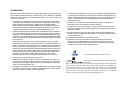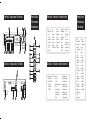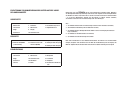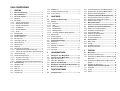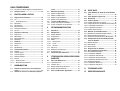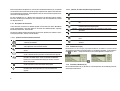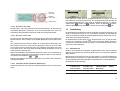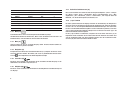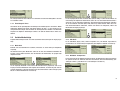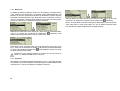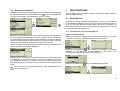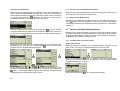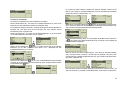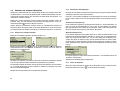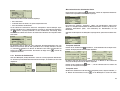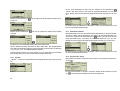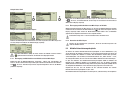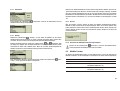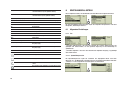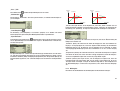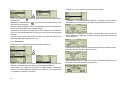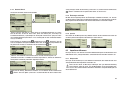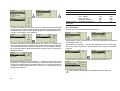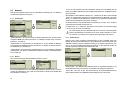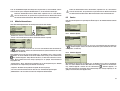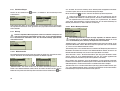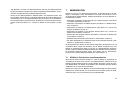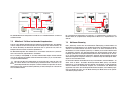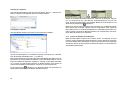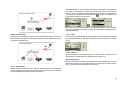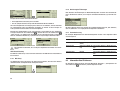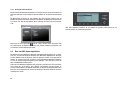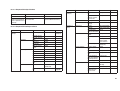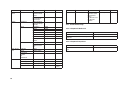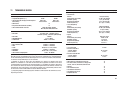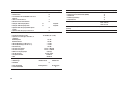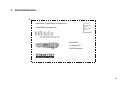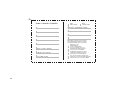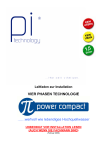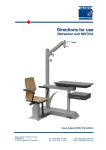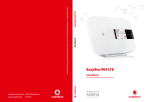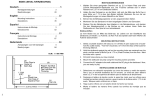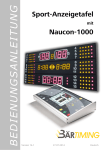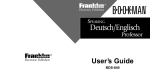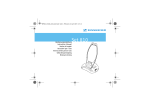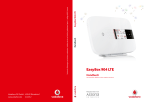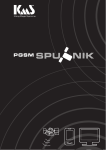Download Handbuch - hifidelio
Transcript
HÖREN VERWALTEN ARCHIVIEREN BRENNEN VERTEILEN Bedienungsanleitung Deutsch HIFIDELIO BEDIENUNGSANLEITUNG VORSICHT Das in dieser Anleitung beschriebene Produkt und diese Bedienungsanleitung sind urheberrechtlich geschützt. Alle Rechte bleiben den Urhebern vorbehalten. Weder die Bedienungsanleitung noch die Software dürfen ohne vorherige Zustimmung ganz oder teilweise kopiert, vervielfältigt, übersetzt oder in anderer Form Dritten zugänglich gemacht werden. Um Feuergefahr und die Gefahr eines elektrischen Schlages zu vermeiden, darf das Gerät weder Regen noch Feuchtigkeit ausgesetzt werden. ANMERKUNGEN ZUM URHEBERRECHT Ansprüche gegenüber den Urhebern in Anlehnung an die in dieser Bedienungsanleitung beschriebene Software sind ausgeschlossen. Die Urheber übernehmen keine Gewähr für die Richtigkeit des Inhaltes dieser Bedienungsanleitung. Weiterhin sind die Urheber keinesfalls haftbar für jegliche direkte oder indirekte Schäden, die aus der Verwendung der Software oder dieser Bedienungsanleitung entstehen. Die Urheber weisen lediglich auf die Möglichkeit solcher Schäden hin. Geistiges Eigentum, u. a. Musik, unterliegt weltweit dem Urheberrechtschutz. In den meisten Ländern ist es erlaubt, von legal erworbenen Tonträgern (z. B. CDs) oder Musikdaten (z. B. aus dem Internet, bitte beachten Sie dabei das Digital Rights Management) für den eigenen Privatgebrauch eine Kopie anzufertigen. Ausgenommen davon sind CDs, die mit Kopierschutz versehen sind. Die Urheber übernehmen keine Haftung für eventuelle Fehler der Software. Dieser Garantie- und Haftungsausschluss gilt ebenso für alle Händler und Distributoren. Die in dieser Bedienungsanleitung erwähnten eingetragenen Warenzeichen sind entsprechend gekennzeichnet und Eigentum ihrer Besitzer. Das Fehlen einer Kennzeichnung bedeutet jedoch nicht, dass dieser Name nicht geschützt ist. 4. Auflage © April 2007 Hermstedt AG E-Mail: [email protected] http://www.hifidelio.com http://www.hermstedt.com Hermstedt AG Carl-Reuther-Str. 3 D-68305 Mannheim Tel.: +49 (0)621 7650-200 Fax: +49 (0)621 7650-333 SUPPORT Sollten Sie bezüglich Ihres Hifidelio einmal Hilfe benötigen, setzen Sie sich bitte mit der Hermstedt AG in Verbindung: E-Mail: [email protected] Hotline: +49 621 76 50 200 (Montag – Freitag: von 09:00 bis 12:00 Uhr und von 13:00 bis 17:00 Uhr, mitteleuropäische Zeit) Anschrift: Hermstedt AG, Carl-Reuther-Str. 3, D-68305 Mannheim Es ist keinesfalls gestattet, diese Kopien gewerblich anzubieten oder an Dritte weiterzugeben. Bitte achten Sie stets darauf, dass die Musik-Dateien (z. B. aus dem Internet) ordnungsgemäß lizenziert sind, d. h. dass der Anbieter auch die Rechte an den angebotenen Titeln innehat. Beachten Sie bitte, dass das Aufnehmen von bespielten Kassetten, Schallplatten und CDs möglicherweise eine Verletzung von Urheberrechten darstellt. HERSTELLERGARANTIE Als Hersteller gewährt die Hermstedt AG auf Hifidelio und auf das mitgelieferte Zubehör nach Neukauf 24 Monate Garantie. Der Anspruch auf Garantie ist nur dann gültig, wenn die Registrierung von Hifidelio innerhalb von dreißig Tagen nach Neukauf erfolgt ist. Die Garantieleistung betrifft Mängel, die auf Material- oder Verarbeitungsfehlern beruhen. Im Rahmen der Garantie verpflichtet sich die Hermstedt AG, diese Mängel zu beseitigen. Die Garantie erstreckt sich nicht auf Schäden, die durch unsachgemäße Handhabung oder durch unautorisierte Reparatur oder Änderung am Gerät aufgetreten sind. ZUR BEACHTUNG Vielen Dank für den Kauf des Musikservers Hifidelio. Bitte lesen Sie diese Bedienungsanleitung sorgfältig vor der Inbetriebnahme des Geräts durch, um sich gründlich mit dem Gerät vertraut zu machen. Bewahren Sie die Bedienungsanleitung auf, um auch später noch nachschlagen zu können. 1. Vorsicht bei Nässe: Um elektrische Schläge und Feuer zu vermeiden, darf das Gerät weder Regen noch Feuchtigkeit ausgesetzt werden. Betreiben Sie das Gerät an einem kühlen, trockenen und sauberen Platz – entfernt von Fenstern, Wärmequellen, Erschütterungen, Staub, Feuchtigkeit und Kälte, da Teile im Geräteinneren dadurch beschädigt werden könnten. Stellen Sie das Gerät nicht in der Nähe von elektrischen Störquellen (Transformatoren, Motoren, magnetischen Gegenständen) auf. 2. Plötzliche Temperaturwechsel vermeiden. Wenn das Gerät direkt von einem kalten an einen warmen Ort gebracht oder in einem sehr feuchten Zimmer betrieben wird, kann sich Kondenswasser im Geräteinneren bilden. Das Gerät arbeitet dann nicht mehr einwandfrei. In einem solchen Fall nehmen Sie gegebenenfalls die CD, CD-R bzw. CD-RW heraus und warten bei eingeschaltetem Gerät etwa eine Stunde lang, bis die Feuchtigkeit verdunstet ist. Zur Beachtung: Dieses Gerät ist nicht mit einem Feuchtigkeitssensor ausgestattet. 3. Verwenden Sie das Gerät nicht an unebenen Standorten, auf wackeligen Stativen oder Möbeln, an unterdimensionierten Halterungen etc. Das Gerät könnte herunterfallen und Personenschäden verursachen, infolgedessen auch Sie selbst Schaden nehmen. Das Gerät kann trotz fester Platzierung und grundsätzlicher Kippsicherheit durch Außeneinwirkung (am Kabel ziehen, über das Kabel stolpern, unbeabsichtigter Körperkontakt) umfallen und aufgrund seines Eigengewichts Schaden nehmen und anrichten. Das Gerät darf nicht in die Nähe von Wärmequellen gestellt werden. Dazu zählen Heizkörper, Öfen, aber auch sonstige wärmespendende Geräte (z. B. Verstärker). 7. Zur Reinigung verwenden Sie keine chemischen Lösungsmittel, keine Reinigungsmittel oder Druckluft zum Entfernen von Staub, weil dadurch die Gehäuseoberfläche beschädigt bzw. die Geräteleistung dadurch beeinträchtigt werden kann. Das Gerät mit einem sauberen, weichen und trockenen Tuch reinigen. Ziehen Sie vor dem Reinigen des Geräts den Netzstecker. 8. Der Abschnitt „Erste Hilfe“ beschreibt häufige Bedienungsfehler. Lesen Sie diesen Abschnitt, bevor Sie auf einen Defekt des Gerätes schließen. 9. Vergewissern Sie sich vor dem Betrieb, dass die Betriebsspannung mit der örtlichen Netzspannung übereinstimmt. Die Betriebsspannung steht auf dem Typenschild an der Rückseite des Gerätes. 10. Falls Sie das Gerät für längere Zeit nicht benutzen, sollten Sie das Netzkabel aus der Steckdose ziehen. Zum Abtrennen des Netzkabels fassen Sie stets den Stecker und niemals das Kabel selbst an. 11. Bei Blitzgefahr das Netzkabel aus der Steckdose ziehen. 12. Das Gerät ist auch im ausgeschalteten Zustand nicht vollständig vom Stromnetz getrennt, solange das Netzkabel noch an der Steckdose angeschlossen ist. Dieser Zustand wird als Betriebsbereitschaft bezeichnet. Bei angeschlossenem Netzstecker wird immer eine sehr kleine Menge Strom verbraucht. UPnP enabled by TwonkyVision, www.twonkyvision.com 4. Legen Sie keine schweren Gegenstände auf das Gerät. 5. Zu Ihrer Sicherheit öffnen Sie niemals das Gehäuse, da die Gefahr eines elektrischen Schlags besteht. Im Inneren des Gerätes befinden sich keine Teile, die vom Nichtfachmann gewartet werden könnten. Wenden Sie sich an Ihren Fachhändler, wenn Gegenstände in das Gerät eingedrungen sind. Deutsch 6. Keine Gewalt auf die Bedienungselemente und Kabel ausüben. Zum Aufstellen an einem anderen Ort zuerst das Netzkabel und dann die Verbindungskabel zu anderen Geräten lösen. Immer am Stecker, niemals am Kabel selbst ziehen. MPEG Layer-3 audio coding technology licensed from Fraunhofer IIS and Thomson. Supply of this product does not convey a license nor imply any right to distribute content created with this product in revenue-generating broadcast systems (terrestrial, satellite, cable and/or other distribution channels), streaming applications (via Internet, intranets and/or other networks), other content distribution systems (pay-audio or audio-on-demand applications and the like) or on physical media (compact discs, digital versatile discs, semiconductor chips, hard drives, memory cards and the like). An independent license for such use is required. For details, please visit http://mp3licensing.com HINWEISE ZUR ENTSORGUNG UND ZUM RECYCLING Europäische Union Dieses Symbol weist darauf hin, dass das Gerät sowie seine Fernbedienung entsprechend den geltenden gesetzlichen Vorschriften und getrennt vom Hausmüll entsorgt werden muss. Geben Sie dieses Gerät zur Entsorgung bei einer offiziellen Sammelstelle ab. Batterieentsorgung Batterien – auch schwermetallfreie – dürfen nicht im Hausmüll entsorgt werden. Entsprechend den geltenden Umweltbestimmungen und -richtlinien gehören verbrauchte Batterien in die Altbatteriesammelgefäße im Handel oder müssen bei öffentlich-rechtlichen Entsorgungsträgern abgegeben werden. HINWEIS ZUR NUTZUNG IM FUNKNETZWERK Das Gerät ist in Übereinstimmung mit den grundlegenden Anforderungen und den übrigen einschlägigen Bestimmungen der Richtlinie 1999/5/EC mit einer 802.11gFunkantenne ausgestattet. Weitere Informationen finden Sie unter http:// www.hifidelio.com/compliance. COMMUNICATION REGULATION INFORMATION This equipment generates, uses, and can radiate radio frequency energy and, if not installed and used in accordance with the instructions, may cause harmful interference to radio communications. However, there is no guarantee that interference will not occur in a particular installation. If this equipment does cause harmful interference to radio or television reception, which can be determined by turning the equipment off and on, the user is encouraged to try to correct the interference by one or more of the following measures: • Reorient or relocate the receiving antenna. • Increase the distance between the equipment and receiver. • Plug the equipment into an outlet on a circuit different from that to which the receiver is connected. • Consult the dealer or an experienced radio/TV technician for help. LGPL- UND GPL-HINWEISE LGPL Library written offer This product contains Linux 2.4.26, that is made available under the GNU LGPL license version 2 resp. 2.1 (hereafter called “the Library”). Hermstedt AG hereby offers to deliver or make available, upon request, for a charge no more than the cost of physically performing source distribution, a complete machine-readable copy of the corresponding source code of the Library on a medium customarily used for software interchange. Please contact: FCC Compliance Statement Changes or modifications may cause this unit to fail to comply with Part 15 of the FCC Rules and may void the user’s authority to operate the equipment. This equipment complies with FCC radiation exposure limits set forth for an uncontrolled environment. This equipment should be installed and operated at a minimum distance of 8 inches between the radiator and your body. This transmitter must not be co-located or operating in conjunction with any other antenna or transmitter. Information to the User This equipment has been tested and found to comply with the limits for a Class B digital device, pursuant to Part 15 of the FCC rules. These limits are designed to provide reasonable protection against harmful interference in a residential installation. Hermstedt AG Jörg Hermstedt Carl-Reuther-Str. 3 68305 Mannheim - Germany This offer is valid for a period of three years after the date of purchase of this product. GPL Package written offer This product contains Linux 2.4.26, that is made available under the GNU GPL license version 2 (hereafter called “the Program”). The License conditions may be found on the delivered disk. Hermstedt AG hereby offers to deliver or make available, upon request, for a charge no more than the cost of physically performing source distribution, a complete machine-readable copy of the corresponding source code of the Program on a medium customarily used for software interchange. Please contact: Hermstedt AG Jörg Hermstedt Carl-Reuther-Str. 3 68305 Mannheim - Germany This offer is valid for a period of three years after the date of purchase of this product. EU-Konformitätserklärung EC-Declaration of Conformity Hersteller / Verantwortliche Person: Manufacturer / responsible person Adresse / Address: HERMSTEDT AG, Jörg Hermstedt Carl-Reuther-Str. 3 D-68305 Mannheim Germany Erklärt, dass das Produkt / Declares that the product: Typ / type: Modell / model: HIFIDELIO HIFIDELIO / HIFIDELIO PR-80 HIFIDELIO PRO / HIFIDELIO PRO-S Verwendungszweck /: Intended use Wireless Music Center bei bestimmungsmäßiger Verwendung den grundlegenden Anforderungen gemäß Artikel 3 der R&TTE-Richtlinie 1999/5/EG entspricht und dass die folgenden Normen angewandt wurden: complies with the essential requirements of Article 3 of the R&TTE 1999/5/EC Directive, if used for its intended use and that the following standards has been applied: 1. Sicherheit (Artikel 3.1.a der R&TTE-Richtlinie) Savety (Article 3.1.a of the R&TTE directive) angewendete Norm(en) EN 60950 Ausgabe applied standard(s) 2000 issue 2. Elektromagnetische Verträglichkeit (Artikel 3.1.b der R&TTE –Richtlinie) Electromagnetic compatibility (Article 3.1.b of the R&TTE Directive) angewendete Norm(en) EN 55022 Ausgabe applied standard(s) 1998 issue 3. Effektive Nutzung des Frequenzspektrums (Artikel 3.2 der R&TTE –Richtlinie) Effective use of radio spectrum (Article 3.2 of the R&TTE Directive) harmonisierte Standards EN 300 328 harmonised standards Ausgabe 2004 issue Jörg Hermstedt (Name und Unterschrift) (Place and date of the declaration of conformity) (Name and signature) Deutsch Mannheim, 26/10/2006 (Ort und Datum der Konformitätserklärung) Front Panel / Panneau avant / Vorderseite 2 9 11 Remote Control Télécommande Fernbedienung 12 Front Panel / Vorderseite / Pannello frontale 1 hifidelio THE HOME OF YOUR MUSIC 7 8 30 1 3 4 5 6 7 8 10 13 Back Panel / Panneau arrière / Rückseite 31 32 4 5 3 6 36 21 22 12 Remote control 10 Function keys sensor Funktionstasten FernbedienungsTasti di sensor funzionamento Sensore per il 11 Turn&Select telecommando wheel 13 Headphones jack Bedienrad Kopfhörerbuchse Manopola di Ingresso cuffia controllo 35 10 23 20 4 Stop 7 Record Stopp Aufnahme 5 Play/Pause Registrazione Start/Pause 8 Eject CD CD-Auswurf Play/Pausa 6 Next track Espulsione CD Titel weiter 9 Display Bildschirm Tracia successiva Back Panel / Rückseite / Pannello posteriore 33 34 1 On/Off Ein-/Ausschalter 2 CD slot CD-Schlitz Inserimento CD 3 Previous track Titel zurück Traccia precedente 24 25 26 20 Power mains connection Netzanschluss 21 Ethernet 10/100MBit (4 port switch) 4 porte Ethernet 10/100MBit 22 USB ports USB-Ports Porte USB 23 Wireless network antenna (WLAN) Antenne für das Funknetzwerk (WLAN) Antenna rete Wireless (WLAN) 24 Digital audio lines out Digitale Audio-Ausgänge Uscita audio digitale 25 Analogue audio line out Analoger Audio-Ausgang Uscita audio analogico 26 Analogue audio line in Analoger Audio-Eingang Ingresso audio analogico Remote Control Fernbedienung Telecomando 1 On/Off Ein-/Ausschalter 3 Previous track Titel zurück Traccia precedente 4 Stop Stopp 5 Play/Pause Start/Pause Play/Pausa 6 Next track Titel weiter Traccia successiva 7 Record Aufnahme Registrazione 8 Eject CD CD-Auswurf Espulsione CD 10 Function keys Funktionstasten Tasti di funzionamento 30 Keypad Zifferblock Tastiera numerica 31 Menu Menü 32 Mute Mute 33 Navigation Navigazion 34 Volume Lautstärke 35 Brightness Helligkeit Luminosità 36 Additional function keys Zusätzliche Funktionstasten Altri tasti di funtionamento ERLÄUTERUNG ZUR NUMMERIERUNG DER SKIZZEN AUF DER VORDEREN UMSCHLAGSEITE VORDERSEITE Vielen Dank, dass Sie Hifidelio als Ihr neues Musikcenter erworben haben. Obwohl in der beiliegenden Bedienungsanleitung viele interessante Aspekte der Einsatzmöglichkeiten des Hifidelio zu finden sind, können Sie es dennoch schnell und einfach in Betrieb nehmen – es ist für Ihr Wohnzimmer gedacht, und Sie können es ebenso einfach aufstellen, anschließen und nutzen wie eine Stereoanlage oder einen CD-Player. 1. Ein-/Ausschalter 6. Titel vor 11. Turn&Select-Bedienrad Also – 2. CD-Schacht 7. Aufnahme 12. Fernbedienungssensor 1. das Hifidelio in Reichweite von Stereoanlage und einer freien Steckdose aufstellen, 3. Titel zurück 8. CD-Auswurf 13. Kopfhörerbuchse 2. die Hifidelio-Fernbedienung mit den Batterien versehen, 4. Stopp 9. Display 5. Start/Pause 10. Funktionstasten 3. das Hifidelio mit dem beiliegenden Audio-Kabel an einen Line-Eingang der Stereoanlage anschließen, 4. das Hifidelio an die Netzsteckdose anschließen, RÜCKSEITE 5. das Hifidelio und die Stereoanlage einschalten. 20. Netzanschluss 22. USB-Anschlüsse 24. Digitale Audio-Ausgänge 21. Ethernet 10/100MBit (4-Port-Switch) 23. Antenne für das Funknetzwerk (WLAN) 25. Analoger Audio-Ausgang 1. Ein-/Ausschalter 7. Aufnahme 32. Mute 3. Titel zurück 8. CD-Auswurf 33. Navigation 4. Stopp 10. Funktionstasten 34. Lautstärke 5. Start/Pause 30. Zifferblock 35. Helligkeit 6. Titel vor 31. Menü 36. Zusätzliche Funktionstasten 26. Analoger Audio-Eingang FERNBEDIENUNG Nach etwa 40 Sekunden ist das Hifidelio betriebsbereit. Sie können nun eine Musik-Disk einlegen, abspielen und aufnehmen und mit Hilfe der Fernbedienung und des Displays die Welt der digitalen Musik erkunden. Wir wünschen Ihnen dabei viel Erfolg und viel Spaß! INHALTSVERZEICHNIS 1 EINSTIEG 1.1 1.2 1.3 Über diese Anleitung ........................................ 1 Was ist Hifidelio?.............................................. 1 Die ersten Schritte............................................ 1 1.3.1 Aufstellen................................................................... 1 1.3.2 Anschließen ............................................................... 1 1.3.2.1 Analoger Audio-Ausgang ....................................... 1 1.3.2.2 Digitale Audio-Ausgänge........................................ 1 1.3.2.3 Analoger Audio-Eingang ........................................ 1 1.3.2.4 Funknetzwerk ........................................................ 2 1.3.2.5 Ethernet-Netzwerk................................................. 2 1.3.2.6 Strom ..................................................................... 2 1.3.3 Inbetriebnahme.......................................................... 2 1.4 Die Bedienelemente ......................................... 2 1.4.1 Ein-/Ausschalter (1) .................................................. 3 1.4.2 CD-Schacht (2)........................................................... 3 1.4.3 Steuertasten (3) bis (6) .......................................... 3 1.4.4 Aufnahmetaste (7) ..................................................... 3 1.4.5 CD-Auswurf (8) .......................................................... 3 1.4.6 Display (9) .................................................................. 3 1.4.7 Die Symbole der Statuszeile ...................................... 4 1.4.7.1 Symbole am linken Rand der Statuszeile .............. 4 1.4.7.2 Symbole, die neben der Uhrzeit angezeigt werden 4 1.4.8 Funktionstasten (10) .................................................. 4 1.4.9 Turn&Select-Bedienrad (11) ...................................... 4 1.4.9.1 Der äußere „Turn“-Ring......................................... 5 1.4.9.2 Das innere „Select“-Rad........................................ 5 1.4.9.3 Texteingabe mit dem Turn&Select-Bedienrad (11) 5 Fernbedienung.................................................. 5 1.5.1 1.5.2 1.5.3 1.5.4 1.5.5 Ziffernblock (30)......................................................... 5 Menü (31) .................................................................. 6 Mute (32) ................................................................... 6 Navigation (33)........................................................... 6 Lautstärke (34) ........................................................ 6 4.2 2 HAUPTMENÜ 2.1 Permanente Menüeinträge .............................. 7 2.1.1 Bibliothek .................................................................. 2.1.1.1 Interpreten............................................................. 2.1.1.2 Alben ..................................................................... 2.1.1.3 Musikstücke .......................................................... 2.1.1.4 Musikrichtungen.................................................... 2.1.1.5 Wiedergabelisten................................................... 2.1.1.6 Suchlisten (intelligente Wiedergabelisten) ............ 2.1.2 Internet Radio ............................................................ 2.1.3 Analoge Aufnahme .................................................... 2.1.4 Einstellungen & Extras............................................... 4.1.1 Zusammenstellen einer neuen Wiedergabeliste...... 13 4.1.2 Bearbeiten einer bestehenden Wiedergabeliste ...... 14 4.1.3 Abspielen einer Wiedergabeliste.............................. 14 7 7 7 7 7 8 8 8 8 9 Suchlisten (intelligente Wiedergabelisten) ... 14 4.2.1 Zusammenstellen einer neuen Suchliste ................. 14 4.2.2 Bearbeiten einer bestehenden Suchliste ................. 16 4.2.3 Abspielen einer Suchliste......................................... 16 4.3 Meta-Informationen....................................... 16 4.3.1 Eingeben und Bearbeiten der Meta-Informationen.. 17 4.4 Aufnahme von externen Audioquellen .......... 18 4.4.1 4.4.2 4.4.3 4.4.4 4.4.5 4.4.6 Anlegen einer analogen Aufnahme .......................... 18 Einstellen des Aufnahmepegels............................... 18 Starten der Aufnahme.............................................. 18 Bearbeiten der Aufnahmedatei ................................ 19 Import der Musikstücke ........................................... 21 Löschen der Musikstücke ........................................ 21 Variable Menüeinträge..................................... 9 4.5 Internet Radio................................................. 21 2.2.1 2.2.2 2.2.3 2.2.4 2.2.5 Musik-Disk ................................................................ 9 USB-Gerät.................................................................. 9 Bibliothek - Komponisten .......................................... 9 Musikserver............................................................. 10 Importieren .............................................................. 10 4.5.1 4.5.2 4.5.3 4.5.4 Meine Sender…....................................................... 21 Top 500… ................................................................ 22 Vordefinierte Stationen ............................................ 22 Abspielen einer Station ............................................ 22 5 ZUBEHÖR 3 GRUNDFUNKTIONEN 5.1 MP3-Player..................................................... 23 2.2 3.1 3.2 Wiedergabe einer Musik-Disk ....................... 11 Importieren einer Musik-Disk........................ 11 3.2.1 Import einer Audio-CD ............................................. 11 3.2.2 Import einer Daten-Disk .......................................... 12 3.3 3.4 3.5 Kopieren einer Audio-CD................................ 12 Wiedergabe von archivierten Musikstücken. 12 Brennen einer Musik-CD................................ 13 4 ZUSATZFUNKTIONEN 4.1 Wiedergabelisten ........................................... 13 5.1.1 Anschließen des MP3-Players.................................. 23 5.1.2 Übertragung von Musikstücken von Hifidelio auf einen MP3-Player............................................................... 24 5.1.3 Übertragung von Musikstücken vom MP3-Player auf Hifidelio .................................................................... 24 5.1.4 Auswerfen des MP3-Players.................................... 24 5.2 Hifidelio-Datensicherungsfestplatte ............. 24 5.2.1 Information............................................................... 25 5.2.2 Backup ..................................................................... 25 5.2.3 Restore..................................................................... 25 Deutsch 1.5 1.5.6 Helligkeit (35) ......................................................... 6 1.5.7 Zusätzliche Funktionstasten (36)............................... 6 1.5.8 „Lupe“-Funktion........................................................ 6 INHALTSVERZEICHNIS 7.3 netzes ............................................................. 36 Multiroom-Streaming..................................... 36 7.3.1 7.3.2 7.3.3 7.3.4 Hifidelio und DAAP-Client ........................................ Hifidelio und DAAP-Server....................................... Hifidelio und UPnP/AV-Client ................................... Hifidelio und UPnP/AV-Server.................................. 7.4 Transfer von Musikdateien ............................ 37 5.2.4 Auswerfen der Hifidelio-Datensicherungsfestplatte 25 5.3 Hifidelio-Tastatur ........................................... 25 6 EINSTELLUNGEN & EXTRAS 6.1 Allgemeine Einstellungen............................... 26 6.1.1 Ton ........................................................................... 26 6.1.1.1 Dynamikkompression .......................................... 26 6.1.2 Wiedergabe.............................................................. 27 6.1.3 Darstellungen........................................................... 28 6.1.4 Datum & Uhrzeit....................................................... 29 6.1.5 Änderungen verhindern ........................................... 29 6.1.6 Sprache.................................................................... 29 6.2 Importieren & Brennen................................... 29 6.2.1 6.2.2 6.2.3 6.2.4 Kompression ............................................................ 29 CD-Verhalten............................................................ 30 Analoge Aufnahme................................................... 31 CD-Brennen.............................................................. 31 6.3 Netzwerk......................................................... 32 6.3.1 Konfiguration ........................................................... 32 6.3.2 Dienste..................................................................... 32 6.3.3 CD-Datenbank.......................................................... 32 6.4 6.5 Hifidelio Informationen................................... 33 Service ............................................................ 33 6.5.1 Software-Update...................................................... 33 6.5.2 Software-Upgrade.................................................... 33 6.5.3 Fabrikeinstellungen ................................................. 34 6.5.4 Wartung ................................................................... 34 6.5.4.1 Wiederherstellen.................................................. 34 6.5.4.2 Weitere Wartungsfunktionen ............................... 34 7 KOMMUNIKATION 7.1 Hifidelio als Zentrale eines neuen Computernetzes.............................................................. 35 Hifidelio als Teil Ihres bestehenden Computer- 7.2 37 37 37 37 7.4.1 Transfer vom Computer auf Hifidelio....................... 37 7.4.2 Transfer von Hifidelio auf den Computer................. 38 8 NETZWERKKONFIGURATION 8.1 8.2 Anschlüsse ..................................................... 39 Konfiguration.................................................. 39 8.2.1 Hifidelio-Netzwerk................................................... 8.2.2 Heimnetzwerk ......................................................... 8.2.3 Expertenmodus........................................................ 8.2.4 WLAN ....................................................................... 8.2.4.1 Netzwerkname .................................................... 8.2.4.2 Schutz.................................................................. 8.2.4.3 Kennwort ............................................................. 8.2.5 Web-Proxy ............................................................... 8.2.6 Aktivierung der Änderungen.................................... 8.2.7 Zusammenfassung .................................................. 39 39 40 40 41 41 41 42 42 42 8.3 Information über IP-Adressen ....................... 42 9 STEUERUNG DES HIFIDELIO ÜBER EINEN COMPUTER 9.1 Über einen Webbrowser................................. 43 9.1.1 9.1.2 9.1.3 9.1.4 Unter Windows XP ................................................... Unter Mac OS X ....................................................... Direkter Zugriff über die IP-Adresse........................ Die Web-Benutzeroberfläche................................... 9.2 Über eine VNC-Viewer-Applikation ............... 44 43 43 43 44 10 ERSTE HILFE 10.1 „Mein Windows XP-Computer findet Hifidelio nicht…“.......................................................... 45 10.2 „Mein Hifidelio reagiert nicht …“ ................. 45 10.3 Notfall-Disk .................................................... 45 10.4 Software-Update ............................................ 45 10.4.1 Software-Update über das Internet ......................... 46 10.4.2 Software-Update über die Web-Benutzeroberfläche 46 10.4.2.1 Updatedatei herunterladen .................................. 46 10.4.2.2 Updatedatei installieren ....................................... 46 10.4.3 Software-Update über CD ........................................ 46 10.5 Nützliche Tastenkombinationen.................... 47 10.5.1 Aktualisierung der Hifidelio-Betriebssoftware ......... 47 10.5.2 Erzwungener Auswurf einer Disk............................. 47 10.5.3 Unterbrechung der Kodierung von Musikdateien..... 47 10.6 Konfigurationsdetails der Netzwerkschnittstelle des Hifidelio .......................................... 47 10.6.1 Hifidelio-Netzwerk ................................................... 47 10.6.2 Heimnetzwerk .......................................................... 47 10.6.3 Expertenmodus ........................................................ 47 10.7 Registrierung des Hifidelio ............................ 48 10.8 Das Hauptmenü auf einen Blick .................... 48 10.8.1 Permanente Menüeinträge....................................... 48 10.8.1.1 Hauptmenü: Bibliothek......................................... 48 10.8.1.2 Hauptmenü: Internet Radio .................................. 48 10.8.1.3 Hauptmenü: Analoge Aufnahme........................... 49 10.8.1.4 Hauptmenü: Einstellungen & Extras..................... 49 10.8.2 Variable Menüeinträge ............................................. 50 10.8.2.1 Hauptmenü: Musikserver ..................................... 50 10.8.2.2 Hauptmenü: Importieren ...................................... 50 11 TECHNISCHE DATEN 12 REGISTRIERUNGSKARTE 1 EINSTIEG 1.3 1.1 Über diese Anleitung 1.3.1 Aufstellen Dieses Handbuch beschreibt die Produktvarianten Hifidelio PR-80, Hifidelio Pro und Hifidelio Pro-S, die nachfolgend allgemein Hifidelio genannt werden. Auf die Zusatzfunktionen von Hifidelio Pro bzw. Hifidelio Pro-S wird im Text ausdrücklich hingewiesen. Im Kapitel 11 «Technische Daten» auf Seite 51 finden Sie eine Zusammenfassung der Spezifikationen der Geräte. In der vorderen Umschlagseite finden Sie eine schematische Darstellung des Hifidelio und der Fernbedienung. Die Nummerierung der dazugehörigen Funktionsbeschreibung finden Sie in dieser Bedienungsanleitung entsprechend wieder. Da die Funktionalität von Hifidelio ständig weiterentwickelt wird, kann der Stand der Software des Hifidelio von der in diesem Handbuch beschriebenen Version abweichen. Infolgedessen können einige Meldungen im Display sowie die Bedienung des Geräts geringfügig variieren. Sie können die aktuelle Version der Bedienungsanleitung auf der Hifidelio-Webseite (www.hifidelio.com) unter „Service“ einsehen und als PDF-Dokument herunterladen. Alternativ laden Sie das PDF-Dokument direkt über die Web-Benutzeroberfläche des Geräts herunter. Die ersten Schritte Neben dem Gerät Hifidelio und dieser Bedienungsanleitung sind folgende Teile im Lieferumfang enthalten: • Netzkabel • Cinch-Audiokabel • Toslink-Audiokabel (nur bei Hifidelio Pro und Hifidelio Pro-S) • Fernbedienung mit zwei Batterien (AAA LR03 1,5V) • Antenne für das Funknetzwerk (WLAN) • Notfall-Disk Stellen Sie das Gerät auf eine ebene, horizontale Unterlage in die Nähe der Stereoanlage oder des Verstärkers. Unsachgemäßes Aufstellen kann Hifidelio beschädigen oder in seiner Funktion beeinträchtigen. 1.3.2 Anschließen 1.3.2.1 Analoger Audio-Ausgang 1.2 Was ist Hifidelio? Alle Bedienelemente des Hifidelio befinden sich an der Frontseite. Durch das beleuchtete Display (9) navigieren Sie sicher und einfach durch das Menü. Sie können Hifidelio auch über die beiliegende Fernbedienung steuern und über den Computer verwalten. 1.3.2.2 Digitale Audio-Ausgänge Alternativ können Sie Hifidelio digital anschließen, da das Gerät des Weiteren über zwei digitale Audio-Ausgänge (24) verfügt: S/P DIF (Toslink) und koaxial (RCA/Cinch). 1.3.2.3 Analoger Audio-Eingang Hifidelio hat auf der Rückseite einen analogen Audio-Eingang (26), an welchen ein Kassettenrecorder, ein Tonbandgerät oder eine entsprechende andere analoge Tonquelle angeschlossen werden kann. Für den Anschluss eines Schallplattenspielers ist ein zusätzlicher 1 Deutsch Hifidelio ist ein Musikserver für den Anschluss an Ihrer Stereoanlage und dient dazu, Ihre komplette Musiksammlung zu archivieren und wiederzugeben. So können Sie schnell und einfach auf Ihr gesamtes Musikrepertoire zugreifen und dieses anhören. Sie können auf Hifidelio Musikstücke von externen Tonträgern speichern und – natürlich unter Berücksichtigung der gesetzlichen Urheberrechte – archivierte Titel in beliebiger Zusammenstellung auf CDs brennen. Sie können mit Hifidelio Musiklisten individuell zusammenstellen oder nach Ihren Kriterien automatisch erstellen lassen. Sie können Hifidelio in ein Computernetzwerk integrieren und per Streaming Internet Radiostationen empfangen. Außerdem können Sie mit Hilfe von zusätzlichen Komponenten, sogenannten Satelliten, eine MultiroomLösung verwirklichen, d. h. Sie können, unabhängig vom Standort des Hifidelio, in jedem Raum die Musik Ihrer Wahl über diese Musikempfänger genießen. Sie können Hifidelio natürlich auch einfach als CD-Player verwenden. Schließen Sie Hifidelio mit dem mitgelieferten Cinch-Audiokabel an die Stereoanlage bzw. den Verstärker an. Der analoge Audio-Ausgang (25) an der Rückseite des Hifidelio wird mit dem entsprechenden LINE INPUT der Stereoanlage verbunden. Beachten Sie bitte dabei die Farbmarkierungen der Buchsen und Stecker. Roter Stecker – rote Buchse (rechter Kanal), weißer/schwarzer Stecker – weiße/schwarze Buchse (linker Kanal). Achten Sie auf eine festsitzende Verbindung, um eine gute Audioqualität zu gewährleisten. Vorverstärker notwendig, es sei denn, Sie schließen den Plattenspieler an den Phono-Eingang der Stereoanlage an. Sie können auch einen LINE OUT-Ausgang der Stereoanlage (z. B. „Tape“-Ausgang) mit Hifidelio verbinden und so die Signale von einem Schallplattenspieler, Tuner, Kassettenrecorder usw. über den Verstärker der Stereoanlage empfangen. Das Display schaltet sich ein und das Hifidelio-Logo erscheint. Nach ca. 40 Sekunden öffnet sich ein virtueller Vorhang, Hifidelio ist betriebsbereit und Sie werden aufgefordert, eine Sprache auszuwählen. Die gewählte Menüsprache lässt sich nachträglich jederzeit ändern (siehe dazu Absatz 6.1.6 «Sprache» auf Seite 29). 1.3.2.4 Funknetzwerk Falls Hifidelio per Funk mit anderen Geräten kommunizieren soll, schrauben Sie die beiliegende Antenne auf das Gewinde (23) an der Gerätrückseite. 1.3.2.5 Ethernet-Netzwerk Soll Hifidelio per Ethernet mit anderen Geräten kommunizieren, schließen Sie ein handelsübliches Netzwerkkabel (Ethernet 10/100MBit) an eine der vier Ethernet-Buchsen (21) an der Gerätrückseite an. Ein solches Kabel ist in jedem IT-Fachhandel erhältlich. Mit der entsprechenden Funktionstaste auf der rechten Seite aktivieren Sie die von Ihnen gewünschte Sprache. Bei der ersten Inbetriebnahme oder nach einer längeren Ausschaltzeit des Hifidelio erscheint eine Abfrage zur Eingabe der korrekten Uhrzeit. Dies ist besonders für die automatischen Sicherungsmechanismen wichtig. 1.3.2.6 Strom Schließen Sie Hifidelio mit dem beiliegenden Netzkabel über den Netzanschluss (20) an eine Netzsteckdose an. Geben Sie mit Hilfe des Turn&Select-Bedienrads (11) Datum und Uhrzeit ein (siehe Absatz 6.1.4 «Datum & Uhrzeit» auf Seite 29) und drücken Sie die Funktionstaste „OK“. Das Hauptmenü wird angezeigt. 1.4 Die Bedienelemente Vergleichen Sie hierzu bitte die bildliche Darstellung der Vorderseite des Hifidelio und der Fernbedienung auf der vorderen Umschlaginnenseite. Die Nummern im nachfolgenden Text entsprechen den Nummern dieser Abbildungen. 1.3.3 Inbetriebnahme Schalten Sie die Stereoanlage bzw. den Verstärker ein, wählen Sie den entsprechenden Audio-Eingang und schalten Sie Hifidelio mit dem Ein/Ausschalter (1 ) an. 2 1.4.1 Ein-/Ausschalter (1) Mit dieser Taste (1 ) wird Hifidelio ein- bzw. ausgeschaltet. Kurzzeitiges Drücken des Ausschalters versetzt Hifidelio in einen stromsparenden Ruhezustand. Durch nochmaliges kurzes Drücken ist Hifidelio innerhalb weniger Sekunden wieder betriebsbereit. Um Hifidelio vollständig auszuschalten, drücken Sie den Ein-/Ausschalter (1 ) etwa 2 Sekunden lang, bis der Vorhang am Display anfängt, sich zu schließen. Lassen Sie die Taste wieder los. Wird Hifidelio ausgeschaltet oder vom Stromnetz getrennt, benötigt das Gerät nach dem Einschalten eine Initialisierungszeit von ca. 40 Sekunden bis zur Betriebsbereitschaft. Schalten Sie Hifidelio aus, merkt sich Hifidelio die zuletzt ausgeführte Aktion und führt diese nach dem Neustart an der gleichen Stelle fort. Dabei blendet Hifidelio die Wiedergabe beim Ausschalten aus und beim Einschalten wieder ein. 1.4.2 CD-Schacht (2) Schieben Sie eine Musik-Disk vorsichtig in den CD-Schacht, bis der automatische Einzug sie erfasst. Die beschriftete Seite der Disk muss nach oben zeigen. Sobald sich eine Disk im Laufwerk befindet, wird ein Sicherungsriegel aktiviert und es kann keine weitere Disk in den CD-Schacht geschoben werden. ersetzt. Im Gegensatz dazu stoppt das Drücken der Start/Pause-Taste (5 gabe des aktuellen Titels und die neue Auswahl wird abgespielt. ) die Wieder- 1.4.4 Aufnahmetaste (7) Die Aufnahme-Taste hat unterschiedliche Funktionen. In allen Fällen bewirkt sie, dass Musikstücke von einem Medium auf ein anderes übertragen werden. Menü: Musik-Disk oder Musikstücke davon – Titel der Disk werden in Hifidelio importiert. Menü: Musikstücke vom USB-Mass-Storage-Device – Musikdateien des USB-Geräts werden in Hifidelio importiert. Menü: Importieren – Musikdateien des „Import“-Ordners werden in Hifidelio importiert. Menü: Interpreten/Alben/Musikstücke/Listen – Die auf Hifidelio gespeicherten Musikstücke des jeweiligen Interpreten, Albums oder der Liste werden auf eine CD-R gebrannt. Menü: Analoge Aufnahme – Analoge Audiosignale werden digitalisiert und in das Hifidelio importiert. 1.4.5 CD-Auswurf (8) Nach Drücken dieser Taste wird die Musik-Disk aus dem CD-Schacht ausgeworfen. 1.4.3 Steuertasten (3) bis (6) 1.4.6 Display (9) Mit diesen Tasten steuern Sie die Wiedergabe der Musikstücke. Das gilt sowohl für eingelegte Musik-Disks als auch für die auf Hifidelio gespeicherte Musik. Das Display zeigt die aktuellen Informationen und Navigationsmöglichkeiten an und leitet Sie durch die Bedienung. Es ist in drei Bereiche gegliedert: Statuszeile, Menü und Funktionstastenbelegung. Die Start/Pause-Taste (5 ) startet das Abspielen, die Stopp-Taste (4 ) beendet es. Mit der Start/Pause-Taste (5 ) kann das Abspielen unterbrochen und an gleicher Stelle wieder fortgesetzt werden. Statuszeile Durch kurzes Drücken der Steuertasten „Titel zurück“ (3 ) und „Titel vor“ (6 ) kann während des Abspielens einer Musik-Disk oder einer Musikliste aus Hifidelio jeweils ein Titel vor- oder zurückgesprungen werden. Halten Sie diese Tasten gedrückt, so bewirkt dies den schnellen Vor- bzw. Rücklauf innerhalb eines Musikstücks. Menü Die Statuszeile zeigt den Namen des Geräts bzw. die Musikquelle, die aktuelle Uhrzeit und – anhand unterschiedlicher Symbole – die Operation, die Hifidelio gerade ausführt, an. Das 3 Deutsch Während der Wiedergabe einer Musikliste aus Hifidelio (Interpreten, Alben, Wiedergabe-, Suchliste usw.) können Sie im Menü ein neues Musikstück bzw. eine neue Liste auswählen. Wenn Sie jetzt die „Titel vor“-Taste (6 ) kurz drücken, wird das neu ausgewählte Stück bzw. der erste Titel der neu ausgewählten Liste nach dem aktuell laufenden Musikstück gespielt und die aktuelle Spielliste wird durch die neu ausgewählte Liste Funktionstastenbelegung Menü zeigt entweder die Optionen an, die mit dem Turn&Select-Bedienrad (11) ausgewählt werden können oder welcher Titel gerade gespielt, importiert oder gebrannt wird. Die Funktionstastenbelegung zeigt Ihnen, welche Optionen über die rechts daneben liegenden Funktionstasten zur Verfügung stehen. Bei einer Inaktivität von ca. 5 Minuten wird automatisch der Bildschirmschoner aktiviert. Eine kurze Berührung des Bedienrads, einer Steuertaste oder der Fernbedienung schaltet das Display wieder an. 1.4.7 Die Symbole der Statuszeile In der Statuszeile erscheinen das Hifidelio-Symbol und der Name des Geräts. Wird Musik gerade wiedergegeben, wird deren Quelle an der Stelle des Hifidelio-Symbols angezeigt: Musik-Disk, Musikserver, Internet Radio. 1.4.7.2 Symbole, die neben der Uhrzeit angezeigt werden Animiert Eine Musik-Disk wird abgespielt. Animiert Hifidelio brennt eine Audio-, MP3- oder Daten-CD. Animiert Hifidelio importiert oder kodiert Musikstücke, z. B. von einer AudioCD. Animiert Hifidelio kopiert Musikstücke z. B. auf den MP3-Player oder auf die Hifidelio-Datensicherungsfestplatte. Animiert Musik wird wiedergegeben, die Lautstärke ist nicht stumm geschaltet. Die folgende Tabelle erläutert die Bedeutung der einzelnen Symbole, die wahlweise dauerhaft angezeigt werden, animiert sind oder blinken. Dauerhaft Stummschaltung/Mute ist aktiviert. 1.4.7.1 Symbole am linken Rand der Statuszeile Dauerhaft Die Zufallsfunktion bei der Wiedergabe von Musikstücken ist aktiviert. Dauerhaft Die Menüpunkte des Hauptmenüs beziehen sich auf die Musiksammlung von Hifidelio. Blinkt Animiert Hifidelio führt eine aufwendige Operation aus und kann daher für andere Operation nicht verwendet werden. Hifidelio greift auf das Netzwerk zu, z. B. auf einen aktiven DAAPServer. Dauerhaft Anstelle des Hifidelio-Symbols erscheint das CD-Symbol. Eine Disk wurde in den CD-Schacht geschoben und ihre Musik wird gespielt. Dauerhaft Die Wiederholfunktion bei der Wiedergabe von Musikstücken ist aktiviert. 1.4.8 Funktionstasten (10) Hiermit können Sie die im Display angezeigten Funktionen auswählen. Es sind nicht immer alle Funktionstasten belegt. Sind jedoch mehr als vier Optionen verfügbar, ist die Funktionstaste mit „Mehr…“ belegt und Sie können sich weitere Optionen anzeigen lassen. Dauerhaft Anstelle des Hifidelio-Symbols erscheint das Server-Symbol. Ein UPnP/AV- oder DAAP-Server wurde ausgewählt. Die Bibliothek bezieht sich nun auf die Musiksammlung des Servers und seine Musik wird gespielt. Dauerhaft Anstelle des Hifidelio-Symbols erscheint das iPod-Symbol. Ein iPod wurde angeschlossen und seine Musik wird gespielt. Dauerhaft Anstelle des Hifidelio-Symbols erscheint das USB-Player-Symbol. Ein USB-Player wurde angeschlossen und seine Musik wird gespielt. 4 1.4.9 Turn&Select-Bedienrad (11) Das Turn&Select-Bedienrad (11) besteht aus zwei Komponenten, die unabhängig voneinander bewegt werden können. Bedienrad „Turn“-Ring Bedienrad „Select“-Rad Funktionstasten 1.4.9.1 Der äußere „Turn“-Ring Mit dem äußeren „Turn“-Ring steuern Sie durch eine Rechtsdrehung in das Untermenü des ausgewählten Menüpunkts und gelangen somit eine Hierarchieebene tiefer. Durch eine Linksdrehung springt die Menüauswahl jeweils wieder eine Hierarchieebene höher. 1.4.9.2 Das innere „Select“-Rad Das innere „Select“-Rad bewegt durch eine Drehung im bzw. gegen den Uhrzeigersinn die Menüauswahl nach unten und oben. Der angewählte Menüpunkt ist immer dunkel hinterlegt. Um in umfangreichen Listen einfach zu blättern, ist ein „Wrap-Around“-Mechanismus integriert: Drehen Sie das innere „Select“-Rad zum Anfang bzw. Ende der Liste, bis das Blättern auf dem ersten bzw. letzten Eintrag der Liste automatisch stoppt. Nach einer kurzen Pause drehen Sie das „Select“-Rad weiter in dieselbe Richtung: Sie befinden sich nun am anderen Ende bzw. Anfang der Liste. Während der Wiedergabe eines Musikstücks bewirkt eine Rechts- bzw. Linksdrehung des „Select“-Rads den schnellen Vor- bzw. Rücklauf innerhalb eines Titels, wie auch durch längeres Drücken der Steuertasten 3 und 6 . Wenn Sie einen Kopfhörer angeschlossen haben, können Sie mit dem „Select“-Rad dessen Lautstärke kontrollieren. Durch Drehen des „Select“-Rads des Turn&Select-Bedienrads (11) wählen Sie aus der Buchstabenleiste die entsprechenden Zeichen aus und bestätigen die Auswahl jeweils mit einer kurzen Rechtsdrehung des „Turn“-Rings des Turn&Select-Bedienrads (11). Mit den Funktionstasten „Löschen“ und „Einfügen“ können Sie Korrekturen vornehmen. Sobald Sie Ihre Eingabe fertig gestellt haben, drücken Sie die Funktionstaste „OK“. 1.5 Fernbedienung Die Fernbedienung ermöglicht eine Steuerung des Hifidelio aus größerer Entfernung. In der vorderen Umschlagseite finden Sie eine schematische Darstellung der Fernbedienung sowie eine nummerierte Funktionsbeschreibung. Die Nummerierung entspricht der des laufenden Textes dieser Bedienungsanleitung. Die Bedienelemente Ein-/Ausschalter (1 ), Steuerungstasten (3) bis (8) und die Funktionstasten (10) sind identisch mit den Tasten auf der Frontseite des Hifidelio (Ausnahme: schneller Vor- und Rücklauf innerhalb eines Stücks, das Ausschalten des Geräts oder das Starten einer analoge Aufnahme). 1.5.1 Ziffernblock (30) Mit diesen Tasten können Sie das Abspielen von Musikstücken steuern, indem Sie einzelne Spuren einer Musik-Disk oder einzelne Musikstücke einer Liste anhand deren Nummern direkt anwählen. Mit Hilfe dieser Tasten können Sie auch einen Text eingeben, z. B. bei der Bearbeitung der Meta-Informationen (siehe Absatz 4.3 «Meta-Informationen» auf Seite 16). Die Texteingabe an der Fernbedienung ähnelt dem Schreiben von Textmitteilungen auf einem Mobiltelefon. Der Ziffernblock ist wie folgt belegt: 1.4.9.3 Texteingabe mit dem Turn&Select-Bedienrad (11) Ziffer Editieren: 1. Zeichen, auch nach Leerzeichen Editieren: 2. Zeichen, auch nach Leerzeichen Navigieren: Interpreten, Alben, Musikstücke Auswählen: In Alben 0 0@_-*#[]()+= 0@_-*#[]()+= 0 0@_-*#[]()+= Deutsch Im Editierfenster können Sie mit Hilfe des Turn&Select-Bedienrads (11) Texte wie folgt eingeben. 5 1 1./,?':;&~! 1./,?':;&~! 1./,?':;&~! 1 1.5.7 Zusätzliche Funktionstasten (36) 2 ABCabc2 abcABC2 abc2 2 3 DEFdef3 defDEF3 def3 3 4 GHIghi4 ghiGHI4 ghi4 4 Diese Tasten bewirken eine direkte Auswahl von Hauptmenü-Optionen. „Artist“ = Interpreten, „Album“ = Alben, „Songs“ = Musikstücke, „Genre“ = Musikrichtungen, „Lists“ = Wiedergabelisten, „CD“ = Musik-Disk, „Source“ = Zufall Ein/Aus. „Info“ zeigt den Stand der Bibliothek, z. B. Anzahl der Interpreten, Musikstücke, usw. 5 JKLjkl5 jklJKL5 jkl5 5 6 MNOmno6 mnoMNO6 mno6 6 1.5.8 „Lupe“-Funktion 7 PQRSpqrs7 pqrsPQRS7 pqrs7 7 8 TUVtuv8 tuvTUV8 tuv8 8 9 WXYZwxyz9 wxyzWXYZ9 wxyz9 9 Bei einem größeren Abstand vom Display erleichtert die Fernbedienung das Navigieren in den Listen durch eine Vergrößerung der Schrift. Die Vergrößerung der Schrift des Hauptmenüs bzw. der Liste der Interpreten/Alben/Musikstücke/Musikrichtungen wird durch Drükken der Taste Menu/Artist/Album/Songs/Genre auf der Fernbedienung aktiviert, sofern man sich im entsprechenden Menü befindet. Navigiert man nun mit den Pfeil-Tasten (33) in die Untermenüs bleibt die Schrift vergrößert. 1.5.2 Menü (31) Durch Drücken dieser Taste wird das Hauptmenü des Hifidelio angezeigt. Im Editiermodus bewirkt das Drücken der „Menü“-Taste den Wechsel zwischen Groß- und Kleinbuchstaben, sowie den Wechsel auf Buchstaben mit Umlauten. 1.5.3 Mute (32) Hiermit schalten Sie den Ton am Audio-Ausgang stumm. Erneutes Drücken bewirkt das Wiedereinschalten in gleicher Lautstärke. 1.5.4 Navigation (33) Entsprechend der Funktion des Turn&Select-Bedienrads (11) navigieren Sie mit den Tasten durch das Menü des Hifidelio. Die mittlere „OK“-Taste ist gleichbedeutend mit der Funktionstaste , die im Allgemeinen die aktuelle Operation bestätigt. 1.5.5 Lautstärke (34) Mit diesen Tasten erhöhen oder vermindern Sie die Lautstärke am Audio-Ausgang, an den üblicherweise ein Verstärker angeschlossen ist. 1.5.6 Helligkeit (35) Mit diesen Tasten verstärken oder vermindern Sie die Helligkeit der Tastenbeleuchtung und des Displays. 6 Um die „Lupe“-Funktion zu deaktivieren, navigieren Sie mit der linken Pfeil-Taste (33) ins Hauptmenü zurück und drücken Sie ein weiteres Mal die linke Pfeiltaste. Ausschalten lässt sich die vergrößerte Schrift auch durch doppeltes Drücken einer der zusätzlichen Funktionstasten (36) oder durch das Bedienen direkt am Gerät. 2 HAUPTMENÜ Über das Hauptmenü steuern Sie alle Funktionsbereiche des Hifidelio an. Die Funktionstaste „Hilfe“ beinhaltet jeweils entsprechende Hilfetexte. Ein Menüpfeil neben einem Menüpunkt weist auf ein Untermenü hin. 2.1 Permanente Menüeinträge wählten Interpreten, auch wenn diese keinem Album zugeordnet sind. Die Listen der Interpreten, Alben und Musikstücke werden automatisch angelegt bzw. erweitert, sobald Sie neue Titel in Hifidelio importieren. 2.1.1.2 Alben Hier sehen Sie die Liste aller Alben, die Sie in Hifidelio importiert haben, in alphanumerischer Reihenfolge. Im Untermenü eines jeden Albums sehen Sie die Liste der Musikstücke. 2.1.1 Bibliothek Hier wird die Musiksammlung des Hifidelio gespeichert. Drücken Sie die Funktionstaste „Information“, um den Umfang des Musikarchivs anzuzeigen. Die Musiksammlung wird in Listen verwaltet, die unter diesem Menüpunkt zu finden sind. Durch eine kurze Rechtsdrehung des äußeren „Turn“-Rings des Turn&Select-Bedienrads (11) zeigen Sie diese Listen an. 2.1.1.1 Interpreten 2.1.1.3 Musikstücke Hier sehen Sie die Liste aller Musikstücke, die Sie in Hifidelio importiert haben, in alphanumerischer Reihenfolge. Hier sehen Sie die Liste aller Interpreten, die Sie in Hifidelio importiert haben, in alphanumerischer Reihenfolge. 2.1.1.4 Musikrichtungen Hier sehen Sie die Liste aller Musikrichtungen, in die die Musikstücke klassifiziert wurden. Deutsch Zu jedem Interpreten sehen Sie im Untermenü die Liste seiner Alben, im Untermenü eines jeden Albums die Liste der Musikstücke. Der Eintrag „Alle…“ zeigt alle Titel des ausge- 7 2.1.1.6 Suchlisten (intelligente Wiedergabelisten) Hier sehen Sie alle Suchlisten, die Sie in Hifidelio angelegt haben. Im Untermenü sind die Musikstücke in alphanumerischer Reihenfolge aufgeführt. Im Untermenü einer jeden Musikrichtung sehen Sie die Liste der darin klassifizierten Interpreten, Alben und Musikstücke. Der Eintrag „Alle…“ zeigt alle Titel der ausgewählten Musikrichtung. Musikrichtungen, denen noch keine Musiktitel zugeordnet wurden, erscheinen in dieser Listendarstellung nicht. Sie erscheinen jedoch in der Auswahl, in der Sie die Titel einer Musikrichtung zuordnen können. Selbstverständlich kann die Liste der Musikrichtungen von Ihnen jederzeit ergänzt werden. Tragen Sie dazu einfach bei einem Interpreten, einem Album oder einem einzelnen Musikstück als Musikrichtung den Text Ihrer Wahl ein (siehe dazu Absatz 4.3.1 «Eingeben und Bearbeiten der Meta-Informationen» auf Seite 17). 2.1.1.5 Wiedergabelisten Das Anlegen einer Suchliste ist im Absatz 4.2 «Suchlisten (intelligente Wiedergabelisten)» auf Seite 14 ausführlich erklärt. 2.1.2 Internet Radio Wenn Hifidelio an das Internet angeschlossen ist (siehe Kapitel 8 «Netzwerkkonfiguration» auf Seite 39), können Sie mit Hifidelio Internet Radio hören. Somit steht Ihnen eine sehr breite Musikauswahl an MP3- und Ogg Vorbis-Streams zur Verfügung. Hier sehen Sie alle Wiedergabelisten, die Sie in Hifidelio angelegt haben. Im Untermenü sind die entsprechenden Musikstücke aufgeführt. Die Funktionalität „Internet Radio“ wird im Absatz 4.5 «Internet Radio» auf Seite 21 ausführlich erklärt. 2.1.3 Analoge Aufnahme Hifidelio kann analoge Audiosignale über den Audio-Eingang (27) aufnehmen. Damit können Musikstücke z. B. von einem Schallplattenspieler, Tonband, Radioempfänger oder Kassettenrecorder importiert werden. Das Anlegen einer Wiedergabeliste wird im Absatz 4.1 «Wiedergabelisten» auf Seite 13 ausführlich erklärt. 8 Die analoge Aufnahme wird im Absatz 4.4 «Aufnahme von externen Audioquellen» auf Seite 18 ausführlich erklärt. 2.1.4 Einstellungen & Extras Hier können Sie die grundlegenden Einstellungen des Hifidelio-Systems vornehmen. Neben allgemeinen Angaben wie Datum und Uhrzeit können Sie hier u. a. auch technische Leistungsmerkmale festlegen und Parameter für die Integration des Hifidelio in ein Netzwerk eingeben. Das Kapitel 6 «Einstellungen & Extras» auf Seite 26 erläutert dieses Thema ausführlich. 2.2 Ist die eingelegte Musik-Disk eine Daten-Disk (CD oder DVD), erscheint der Disk-Name als neuer Eintrag im Hauptmenü. Im Untermenü sehen Sie – bei vorhandener Ordnerstruktur – zuerst die Liste der enthaltenen Interpreten. Eine Daten-Disk kann Musikstücke enthalten, die in verschiedenen Formaten (MP3, FLAC, AIFF usw.) kodiert wurden. Wenn diese Formate Meta-Informationen beinhalten, werden die Namen der Interpreten, Alben und Musikstücke im Display angezeigt. Variable Menüeinträge Folgende Menüeinträge werden nur unter bestimmten Voraussetzungen im Display angezeigt. 2.2.2 USB-Gerät Ist ein USB-Gerät (Player, Stick, externe Festplatte usw.) am Hifidelio angeschlossen, erscheint dieses als erster Eintrag im Hauptmenü (siehe Kapitel 5 «Zubehör» auf Seite 23). 2.2.1 Musik-Disk Befindet sich eine Musik-Disk im Laufwerk, wird diese als erster Eintrag im Hauptmenü angezeigt. Im Untermenü einer jeden Musik-Disk sehen Sie die Liste der enthaltenen Musiktitel. Die Position in einem Menü bestimmt auch die Auswahl der Musikstücke, die gespielt oder importiert werden. 2.2.3 Bibliothek - Komponisten Ist klassische Musik auf Hifidelio gespeichert, können die Komponisten neben den Interpreten gelistet werden. Sie aktivieren dafür den Klassikmodus unter dem Menüeintrag „Einstellungen & Extras“ (siehe Absatz 6.1.3 «Darstellungen» auf Seite 28). Deutsch Ist die eingelegte Audio-CD in der internen CD-Datenbank nicht gespeichert, oder ist der Zugang zur Internet-Datenbank nicht möglich oder deaktiviert, erscheint für jeden Titel ein neutraler Platzhalter. In diesem Fall können Sie diese Informationen selbst eintragen (siehe Absatz 4.3 «Meta-Informationen» auf Seite 16). 9 2.2.4 Musikserver Ist Hifidelio am Netzwerk angebunden, werden hier alle verfügbaren, kompatiblen Musikserver aufgelistet. Diese Musikserver sind entweder weitere Hifidelio-Musikserver oder Computer, die mit einer entsprechenden Software die Musikdateien verwalten (beispielsweise DAAP- oder UPnP/AV-Server). Diese Musikserver müssen am Netzwerk auch angeschlossen und gestartet, sowie deren Musiksammlung für die gemeinsame Nutzung freigeschaltet sein (siehe Absatz 7.3 «Multiroom-Streaming» auf Seite 36). Sollen alle Dateien bzw. Ordner ohne Ausnahme importiert werden, wählen Sie den Punkt „Importieren“ des Hauptmenüs und drücken Sie die Funktionstaste „Importieren“. Hinweis: Im Import-Ordner findet keine Kodierung der Musik-Dateien statt. Diese Dateien sollten daher bereits in einem Format kodiert sein, das von Hifidelio abgespielt werden kann. Des Weiteren erfolgt keine Überprüfung auf doppelte Einträge. Wählen Sie den gewünschten Server mit Hilfe des „Select“-Rads des Turn&Select-Bedienrads (11) aus. Drücken Sie anschließend die Funktionstaste „Auswählen“, damit Hifidelio auf die Musiksammlung dieses Servers zugreifen kann. Sobald Sie den Server ausgewählt haben (in unserem Beispiel den iTunes-Server „Musikuss“), ändert sich die Statuszeile des Hifidelio. Im Display wird jetzt die Musikdatenbank des iTunes angezeigt. Mit der Funktionstaste „Lokale Bibliothek“ aktivieren Sie wieder das Musikarchiv des lokalen Hifidelio. Beachten Sie unsere Hinweise bezüglich des Zugriffes auf ein iTunes-Server im Absatz 7.3.2 «Hifidelio und DAAP-Server» auf Seite 37. 2.2.5 Importieren Wenn Hifidelio in ein Computer-Netzwerk eingebunden ist, kann es auch digitale Musikdaten archivieren, die von einem Computer in den Import-Ordner des Hifidelio kopiert wurden (siehe Absatz 7.4.1 «Transfer vom Computer auf Hifidelio» auf Seite 37). 10 3 GRUNDFUNKTIONEN In diesem Kapitel erläutern wir die wichtigsten Funktionen des Hifidelio. Mit den Steuertasten (3: „Titel zurück“ bis 6: „Titel vor“ ) können Sie die Wiedergabe jederzeit unterbrechen oder beenden und das nächste oder vorherige Stück in der Liste auswählen. Mit der Auswurftaste (8 ) wird die Musik-Disk wieder ausgeworfen. 3.1 3.2 Wiedergabe einer Musik-Disk Schieben Sie eine Musik-Disk so weit in den CD-Schacht, bis der automatische Einzug sie erfasst. Die beschriftete Seite der Disk muss nach oben zeigen. Hifidelio verfügt über eine interne CD-Datenbank, in der Informationen über mehrere Millionen Audio-CDs (Interpreten, Alben, Titel, Musikrichtungen usw.) gespeichert sind. Erkennt Hifidelio die von Ihnen eingelegte Audio-CD, werden der Name des Albums und dessen Titel im Display angezeigt. Abhängig von den Einstellungen und einem verfügbaren Internetanschluss kann Hifidelio die CD-Informationen auch aus der aktuelleren Internet-CD-Datenbank holen (siehe Absatz 6.3.3 «CD-Datenbank» auf Seite 32). Ist die eingelegte Audio-CD in der internen CD-Datenbank nicht gespeichert, erscheint für jeden Titel ein neutraler Platzhalter. In diesem Fall können Sie die Informationen manuell eintragen (siehe Absatz 4.3 «Meta-Informationen» auf Seite 16). Ist die eingelegte Musik-Disk eine Daten-Disk (CD oder DVD), erscheint der Disk-Name als neuer Eintrag im Hauptmenü. Im Untermenü sehen Sie – bei vorhandener Ordnerstruktur – zuerst die Liste der enthaltenen Interpreten. Eine Daten-Disk kann Musikstücke enthalten, die in verschiedenen Formaten (MP3, FLAC, AIFF usw.) kodiert wurden. Wenn diese Formate Meta-Informationen beinhalten, werden die Namen der Interpreten, Alben und Musikstücke im Display angezeigt. Drücken Sie die Start/Pause-Taste (5 ), um das Abspielen der Musik-Disk zu starten. Die Wiedergabe einer Audio-CD kann gegebenenfalls – abhängig von den Einstellungen – automatisch beginnen (siehe Absatz 6.1.2 «Wiedergabe» auf Seite 27). Schieben Sie eine Musik-Disk in den CD-Schacht des Hifidelio und warten Sie, bis Hifidelio die Disk eingelesen hat. Importieren Sie nun die gesamte Disk oder einzelne, markierte Titel, indem Sie die Aufnahmetaste (7 ) oder die Funktionstaste „Importieren“ drükken. Möchten Sie nur einzelne Titel importieren, wählen Sie diese zuerst aus und markieren sie, bevor Sie die Aufnahmentaste (7 ) drücken. Mit der Stopp-Taste (4 ) können Sie den Import einer Musik-Disk jederzeit unterbrechen. 3.2.1 Import einer Audio-CD Der Import einer Audio-CD beginnt gegebenenfalls – abhängig von den Einstellungen – automatisch (siehe Absatz 6.2.2 «CD-Verhalten» auf Seite 30). Der Import einer Audio-CD erfolgt in zwei Schritten: Hifidelio speichert die Musikdateien zuerst unkomprimiert und ohne Kodierung auf die Festplatte. Erst dann kodiert Hifidelio sie in das von Ihnen ausgewählte Format (siehe Absatz 6.2 «Importieren & Brennen» auf Seite 29). Sobald Hifidelio eine Audio-CD gespeichert hat, können Sie die CD wieder entnehmen und mit dem Import der nächsten Audio-CD beginnen. Dieser Vorgang erfolgt in 3-facher Geschwindigkeit. Für eine Stunde Musik dauert die Kodierung ca. 20 bis 30 Minuten. Der Import der Musikstücke ist jedoch innerhalb von 10 Minuten abgeschlossen, da dieser mit 12-facher Geschwindigkeit erfolgt. Solange die Kodierung noch nicht abgeschlossen ist, erscheint das animierte Symbol in der Titelzeile des Displays. Während dieser Phase kann es zu geringen Zeitverzögerungen bei der Bedienung von Hifidelio kommen. Wir empfehlen Ihnen deshalb, Hifidelio Zeit zu lassen. oder Der Verlauf des Imports wird im Display angezeigt. Bereits importierte Titel können sofort angehört werden. 11 Deutsch Während ein Musikstück abgespielt wird, werden Musiktitel, Interpret und Albumtitel im Display angezeigt. Darüber hinaus stehen weitere Darstellungsoptionen zur Verfügung (siehe Absatz 6.1.3 «Darstellungen» auf Seite 28). Importieren einer Musik-Disk Audio-CDs, die die CD-Datenbank nicht erkennt, werden beim Import in Hifidelio unter dem Datum und der Aufnahmezeit des Imports abgelegt (Albumname ist zum Beispiel: „AudioCD 2005-05-05 15:15“). Wir weisen Sie darauf hin, dass sogenannte kopiergeschützte CDs auch nicht für den Privatgebrauch kopiert werden dürfen. Bitte informieren Sie sich über die in Ihrem Land gültigen Urheberrechtsbestimmungen. Versuchen Sie ein Musikstück zu importieren, das bereits in Hifidelio archiviert wurde, erscheint im Display die Frage, ob der Titel erneut importiert werden soll. Bitte verwenden Sie ausschließlich handelsübliche, runde CD-Rohlinge mit normalem 12-cm Durchmesser. Nach Abschluss der Kodierung der Musikdateien können Sie unter „Information“ kontrollieren, in welchem Format die Dateien in Hifidelio gespeichert wurden und wie viel Speicherplatz belegt ist. Wir weisen Sie darauf hin, dass sogenannte kopiergeschützte CDs auch nicht für den Privatgebrauch kopiert werden dürfen. Bitte informieren Sie sich über die in Ihrem Land gültigen Urheberrechtsbestimmungen. 3.2.2 Import einer Daten-Disk Der Import einer Daten-Disk erfolgt in einem einzigen Schritt: dabei werden die MusikDateien weder kodiert noch auf Dubletten geprüft. Der Verlauf des Imports wird am Display angezeigt. Bereits importierte Titel können sofort angehört werden. 3.3 3.4 Wiedergabe von archivierten Musikstücken Wählen Sie im Menüpunkt „Bibliothek“ unter „Interpreten, Alben, Musikstücke, Musikrichtungen“ oder „Musiklisten“ die gewünschte Musik aus und drücken Sie anschließend die Start/Pause-Taste (5 ), um die Wiedergabe zu starten. Auch die Musikstücke, die sich noch im Import-Ordner des Hifidelio befinden, lassen sich abspielen. Die Wiedergabe erfolgt gemäß Ihren gewählten Einstellungen (siehe Absatz 6.1.2 «Wiedergabe» auf Seite 27). Während ein Musikstück abgespielt wird, werden Musiktitel, Interpret und Albumtitel im Display angezeigt. Darüber hinaus stehen weitere Darstellungsoptionen zur Verfügung (siehe Absatz 6.1.3 «Darstellungen» auf Seite 28). Kopieren einer Audio-CD Legen Sie eine Audio-CD in den CD-Schacht (2), warten Sie bis Hifidelio die CD eingelesen hat und drücken Sie dann die Funktionstaste „Kopieren“. bzw. Wenn Sie in den Einstellungen die große Spielanzeige aktiviert haben, schaltet die Displayanzeige nach der angegebenen Zeit auf die große Spielanzeige um. So können Sie bequem aus größerer Entfernung am Display ablesen, welche Musik gerade läuft. Hifidelio liest alle Tracks der Audio-CD ein und fordert Sie dann auf, eine beschreibbare CD einzulegen. Entnehmen Sie die eingelesene CD und schieben Sie einen CD-Rohling in den CD-Schacht (2). Der Brennvorgang wird automatisch gestartet. 12 Mit den Steuertasten (3: „Titel zurück“ bis 6: „Titel vor“ ) können Sie die Wiedergabe jederzeit unterbrechen, beenden oder mit schnellem Vor- und Rücklauf durch die Musiktitel springen. 3.5 Brennen einer Musik-CD Wählen Sie ein Album oder eine Wiedergabeliste aus oder markieren Sie Musikstücke Ihrer Wahl. Anschließend drücken Sie die Aufnahme-Taste (7 ). (Wie man eine Wiedergabeliste erstellt, wird im Absatz 4.1 «Wiedergabelisten» auf Seite 13 erklärt.) 4 ZUSATZFUNKTIONEN In diesem Kapitel werden die weiteren, speziellen Funktionen des Hifidelio vertieft und Schritt für Schritt beschrieben. 4.1 Wiedergabelisten Sie können mit Hifidelio sogenannte „Wiedergabelisten“ anlegen, also eine beliebige Zusammenstellung von Musikstücken, die Sie unter einem Namen Ihrer Wahl speichern. So lassen sich sehr einfach Musiktitel in Gruppen gliedern, die Sie dann je nach Anlass und Stimmung hören können oder einfach nur ausgesuchte Titel eines Interpreten, die Sie sich in einer Zufallsreihenfolge vorspielen lassen. 4.1.1 Zusammenstellen einer neuen Wiedergabeliste Anlegen einer Wiedergabeliste Wählen Sie das gewünschte Format aus. Bei einer Audio-CD werden die Musikstücke wieder in das Original-Audio-Format kodiert und auf die CD gebrannt. Auf einer MP3-CD werden nur MP3-Dateien gespeichert (dabei werden die Dateinamen auf 64 Zeichen begrenzt); Dateien mit anderen Formaten werden während des Brennvorgangs ignoriert. Eine DatenCD kann unterschiedliche Musik-Formate beinhalten (MP3, AIFF, FLAC, usw). Wählen Sie im Hauptmenü „Bibliothek“ und anschließend „Wiedergabelisten“ aus und drehen Sie den „Turn“-Ring des Turn&Select-Bedienrads (11) kurz nach rechts. Drücken Sie die dem gewünschten Format entsprechende Funktionstaste. Hifidelio prüft, ob die Zusammenstellung auf eine CD-R (800MB) passt. Drücken Sie die Funktionstaste „Neu“ und geben Sie mit Hilfe des Turn&SelectBedienrads (11) einen Namen für die Wiedergabeliste ein (siehe Absatz 1.4.9.3 «Texteingabe mit dem Turn&Select-Bedienrad (11)» auf Seite 5). Schieben Sie nach der im Display erscheinenden Aufforderung eine beschreibbare CD in den CD-Schacht (2). Der Brennvorgang wird – gemäß Ihrer Einstellungen (siehe Absatz 6.2.4 «CD-Brennen» auf Seite 31) – automatisch gestartet und der Verlauf im Display angezeigt. Nach Abschluss des Brennvorganges wird die fertiggestellte Disk automatisch ausgeworfen. Drücken Sie die Funktionstaste „OK“, um die Wiedergabeliste anzulegen. Deutsch Bitte verwenden Sie ausschließlich handelsübliche, runde CD-Rohlinge mit normalem 12-cm Durchmesser. 13 Hinzufügen von Musikstücken 4.1.2 Bearbeiten einer bestehenden Wiedergabeliste Wählen Sie über die Hauptmenü-Optionen „Interpreten“, „Alben“ oder „Musikstücke“ die Titel aus, die Sie Ihrer Wiedergabeliste hinzufügen möchten. Um mehrere aufeinander folgende Einträge einer Übersicht gleichzeitig zu übernehmen, wählen Sie den ersten Eintrag aus, drücken die Funktionstaste „Markieren“ und drehen das „Select“-Rad des Turn&Select-Bedienrads (11) bis zum letzten, gewünschten Eintrag. Möchten Sie eine bestehende Wiedergabeliste umbenennen oder löschen, wählen Sie diese aus und drücken Sie die entsprechende Funktionstaste. 4.1.3 Abspielen einer Wiedergabeliste Zum Anhören einer Wiedergabeliste wählen Sie diese aus und drücken die Start/PauseTaste (5 ). Wenn „Zufall“ oder „Wiederholen“ eingeschaltet ist, werden die Musikstücke in willkürlicher Reihenfolge bzw. wiederholt abgespielt (siehe Absatz 6.1.2 «Wiedergabe» auf Seite 27). Haben Sie Ihre Wahl getroffen, drücken Sie die Funktionstaste „Zur Liste“. Im Display werden alle Wiedergabelisten angezeigt. Um das Auswählen zu vereinfachen, wird die Liste mit den zuletzt hinzugefügten Musikstücken automatisch als Ziel-Wiedergabeliste markiert. 4.2 Suchlisten (intelligente Wiedergabelisten) Hifidelio kann auch Suchlisten erstellen, deren Inhalt es, anhand der von Ihnen festgelegten Kriterien, automatisch zusammenstellt. Haben Sie einmal bestimmte Kriterien für eine solche Wiedergabeliste definiert, ändert sich der Inhalt der Liste dynamisch, abhängig von den Musiktiteln, die auf Hifidelio zur Verfügung stehen. 4.2.1 Zusammenstellen einer neuen Suchliste Wählen Sie mit dem „Select“-Rad des Turn&Select-Bedienrads (11) die gewünschte ZielWiedergabeliste aus und drücken Sie die Funktionstaste „Zur Liste“. Damit ist Ihre komplette Auswahl in der Wiedergabeliste gespeichert. Anlegen einer Suchliste Wählen Sie im Hauptmenü „Bibliothek“ und anschließend die Option „Suchlisten“ aus und drehen Sie den „Turn“-Ring des Turn&Select-Bedienrads (11) kurz nach rechts. Drücken Sie die Funktionstaste „Neu“ und geben Sie mit Hilfe des Turn&Select-Bedienrads (11) einen Namen für die Suchliste ein (siehe Absatz 1.4.9.3 «Texteingabe mit dem Turn&Select-Bedienrad (11)» auf Seite 5). Mit den Funktionstasten „ “ und „ “ können Sie die Reihenfolge der Titel innerhalb einer Wiedergabeliste nach Ihren Wünschen verändern. Mit der Funktionstaste „Mehr…“ werden weitere Optionen angezeigt. Diese beinhalten die Möglichkeit, Titel der Wiedergabeliste zu markieren oder wieder zu löschen. 14 Drücken Sie die Funktionstaste „OK“, um die Suchliste anzulegen. Es erscheint ein zweites Kriterium, vorbelegt mit „Kriterium eingeben“. Steuern Sie mit Hilfe des „Turn“-Rings des Turn&Select-Bedienrads (11) in die Auswahlliste der Suchbedingungen, dann weiter zu „Musikrichtung“ „ist…“. Erstellen von Suchkriterien Sie werden nun aufgefordert, das erste Suchkriterium einzugeben. Mit einer Rechtsdrehung des „Turn“-Rings des Turn&Select-Bedienrads (11) sehen Sie im Display die Liste aller Suchkriterien, die Ihnen zur Verfügung stehen. Das nachfolgende Beispiel „Love Songs“ soll Ihnen den Umgang mit den Suchkriterien verdeutlichen. Die „Love Songs“-Liste soll nur Titel zeigen, die „Love“ enthalten und der Musikrichtung „Rock“ zugeordnet sind. Aktivieren Sie nun mit der Funktionstaste „Ändern“ die Auswahlliste der Musikrichtungen. In dieser Liste werden alle vorgegebenen bzw. hinzugefügten Musikrichtungen angezeigt, auch wenn noch keine Musikstücke dazu hinterlegt wurden. Steuern Sie mit Hilfe des „Turn“-Rings des Turn&Select-Bedienrads (11) in die Auswahlliste der Suchbedingungen, dann weiter zu „Titel“ „enthält…“. Wählen Sie die Musikrichtung „Rock“ aus und bestätigen Sie die Wahl mit der Funktionstaste „OK“. Damit ist das zweite Suchkriterium für die „Love Songs“-Liste festgelegt und unsere Beispielliste fertiggestellt. Drücken Sie die Funktionstaste „Ändern“ und geben Sie mit Hilfe des Turn&SelectBedienrads (11) das Wort „Love“ ein (siehe Absatz 1.4.9.3 «Texteingabe mit dem Turn&Select-Bedienrad (11)» auf Seite 5). Gehen Sie nun mit einer kurzen Linksdrehung des „Turn“-Rings des Turn&Select-Bedienrads (11) zurück ins Menü „Suchlisten“ und dort in die neu angelegte „Love Songs“-Liste und Sie finden alle, in Hifidelio gespeicherten Titel, die „Love“ enthalten und der Musikrichtung „Rock“ zugeordnet sind. Drücken Sie die Funktionstaste „OK“. Das erste ausgewählte Kriterium wird im Display angezeigt. Als zweites Kriterium soll die Musikrichtung „Rock“ festgelegt werden. Drücken Sie die Funktionstaste „Neu“. 15 Deutsch Diese Suchlisten werden von Hifidelio automatisch generiert und sind daher immer „auf dem neuesten Stand“, je nachdem wie viele Musikstücke – Ihren Kriterien entsprechend – dem Hifidelio zur Verfügung stehen. Bleibt eine Suchliste leer, sind in Hifidelio keine Musikstücke gespeichert, auf die Ihre Kriterien zutreffen. 4.2.2 Bearbeiten einer bestehenden Suchliste Um nachträglich eine bestehende Suchliste umzubenennen oder zu löschen, wählen Sie diese aus und drücken Sie die entsprechende Funktionstaste. „CD-Nr.“: Besteht das Album aus mehreren CDs, beziffert diese Nummer die CD, auf der sich das Musikstück befindet. Die Musikstücke eines Albums werden zunächst nach CDNr., anschließend nach Titelnummer sortiert. Über die Funktionstasten „ “ und „ “ können Sie die Einordnung an einer CD verändern. „Titelnummer“: Sie gibt die Position des Musikstücks innerhalb des Albums an. Über die Funktionstasten „ “ und „ “ können Sie die Abspielreihenfolge der Musikstücke nach Ihren Wünschen verändern. „Wertung“: Die Funktionstaste „ “ erhöht die Wertung jeweils um ein Sternchen, die Funktionstaste „ “ reduziert diese entsprechend. Als Kriterium für Suchlisten ist dies sehr nützlich. Wenn Sie die Funktionstaste „Ändern“ drücken, werden alle Kriterien angezeigt, nach welchen die Suchliste erstellt wurde. Diese können jederzeit verändert werden. 4.2.3 Abspielen einer Suchliste Zum Anhören einer Suchliste wählen Sie diese aus und drücken die Start/Pause-Taste (5 ). Ist die Funktion „Zufall“ oder „Wiederholen“ eingeschaltet, werden die Musikstücke der Suchliste in zufälliger Reihenfolge bzw. wiederholt abgespielt (siehe Absatz 6.1.2 «Wiedergabe» auf Seite 27). 4.3 „Lautstärke“: Sie können über die Funktionstasten „ “ und „ “ die Abspiellautstärke erhöhen oder reduzieren, um eventuelle Dynamikdifferenzen zwischen den Musikstücken auszugleichen. Meta-Informationen Über die Funktionstaste „Information“ haben Sie fast immer Zugriff auf die Meta-Informationen eines Titels bzw. einer Gruppe von Musiktiteln. Diese Informationen stammen aus der lokalen CD-Datenbank oder der Internet-freeDB-CD-Datenbank, bzw. der manuellen Eingabe. Damit die CD-Datenbank immer aktuell bleibt, empfehlen wir das Jahresabonnement der Service-Disk, die quartalsweise zugesandt wird. Das Abonnement können Sie direkt bei Hermstedt bestellen. Mehr Informationen unter www.hifidelio.com. „Titel“, „Interpret“, „Komponist“, „Album“, „Musikrichtung“ und „Jahr“: Diese Angaben können Sie über die Funktionstaste „Ändern“ bearbeiten. 16 „Zähler“: Der Zähler zeigt an, wie oft ein Musikstück bereits abgespielt wurde. Drücken Sie die Funktionstaste „Normalisieren“, um das Musikstück einheitlich auf die Lautstärke von 89dB (allgemein anerkannter Mittelwert) anzupassen. Ist das Musikstück zu leise oder zu laut, wird seine Lautstärke entsprechend erhöht oder reduziert. Hierbei wird, im Gegensatz zur dynamischen Kompression, die Lautstärke des Musikstücks ermittelt (ReplayGain) und dauerhaft in die Musikdatei gespeichert. Das animierte Notensymbol erscheint in der Statuszeile solange, bis das Verfahren abgeschlossen ist. (Das Normalisieren dauert ungefähr die Hälfte der Spielzeit eines Musikstücks.) „Kodierung“: Sie können nachträglich archivierte, unkomprimiert kodierte Musikdateien (AIFF, WAV, FLAC) in das eingestellte Format (MP3 oder FLAC) umwandeln. Selbstverständlich werden FLAC-Musikdateien ausschließlich in MP3 umgewandelt. Das animierte Notensymbol erscheint in der Statuszeile solange, bis das Verfahren abgeschlossen ist. (Das Umwandeln dauert ungefähr die Hälfte der Spielzeit eines Musikstücks.) Meta-Information für ein Album Gehen Sie über die Bibliothek auf das zu ändernde Album und drücken Sie die Funktionstaste „Information“. Sie sehen die gemeinsamen Daten des Albums und können alle albumspezifischen Meta-Informationen bearbeiten. „Kommentar“: Hier können Sie Texte eingeben, die bei der Erstellung einer Suchliste hilfreich sind (z. B. „Mamas Musik“, „Italienische Musik“, usw.). Außerdem werden Spielzeit, Datum und Uhrzeit des Imports auf Hifidelio, Datenrate, Abtastrate und Dateigröße aufgelistet. Diese Daten können nicht verändert werden. 4.3.1 Eingeben und Bearbeiten der Meta-Informationen Sollten für Ihre archivierten Musikstücke keine Meta-Informationen aus der lokalen CDDatenbank oder der Internet-CD-Datenbank zur Verfügung stehen, können Sie die notwendigen Daten manuell eingeben. Sie können die Daten auch über den Computer eingeben (siehe Kapitel 7 «Kommunikation» auf Seite 35) oder die externe Hifidelio-Tastatur verwenden, welche als Zubehör erhältlich ist (siehe Absatz 5.3 «Hifidelio-Tastatur» auf Seite 25). Meta-Information für einen Titel Wählen Sie den entsprechenden Eintrag aus. Drücken Sie die Funktionstaste „Ändern“ und geben Sie mit Hilfe des Turn&Select-Bedienrads (11) den gewünschten Titel ein (siehe dazu Absatz 1.4.9.3 «Texteingabe mit dem Turn&Select-Bedienrad (11)» auf Seite 5). Die vorgenommenen Änderungen wirken sich auf alle Titel des Albums aus. Meta-Information für eine Musikrichtung Unter dem Menüpunkt „Musikrichtung“ sehen Sie die Musikrichtung, unter welcher ein Titel, ein Album oder ein Interpret klassifiziert wurde. Um die Musikrichtung zu ändern, drücken Sie die Funktionstaste „Ändern“ und wählen Sie aus der vorhandenen Klassifizierungsliste die gewünschte Musikrichtung aus. Gehen Sie in die Liste der Musikstücke. Wählen Sie einen Titel mit Platzhalter aus, und drücken Sie die Funktionstaste „Information“. Mit der Funktionstaste beliebig ergänzen. Die Informationsmaske für den ausgewählten Titel wird im Display angezeigt. Drücken Sie die Funktionstaste „Ändern“ und geben Sie mit Hilfe des Turn&Select-Bedienrads (11) den gewünschten Titel ein (siehe dazu Absatz 1.4.9.3 «Texteingabe mit dem Turn&SelectBedienrad (11)» auf Seite 5). „Neu“ können Sie die vorhandene Liste der Musikrichtungen Meta-Information für mehrere Einträge 17 Deutsch Wenn Sie z. B. mehrere aufeinander folgende Musikstücke, Interpreten oder Alben unter der gleichen Musikrichtung klassifizieren möchten, wählen Sie diese mit Hilfe der Funktionstaste „Markieren“ und des „Select“-Rads des Turn&Select-Bedienrads (11) aus der Liste aus und drücken die Funktionstaste „Information“. Alle vorgenommenen Änderungen wirken sich auf die gesamte Auswahl aus. 4.4 Aufnahme von externen Audioquellen Hifidelio kann Audiosignale über den analogen Audio-Eingang (27) aufnehmen. Damit können Musikstücke z. B. von einem Schallplattenspieler, Tonband, Radioempfänger oder Kassettenrecorder importiert werden. Das Anschließen der Audio-Quelle wird im Absatz 1.3.2 «Anschließen» auf Seite 1 erläutert. Während der analogen Aufnahme sind keine anderen Funktionen verfügbar. Stellen Sie außerdem sicher, dass die Kodierung von importierten CDs abgeschlossen ist. Das animierte Notensymbol darf nicht im Display erscheinen! 4.4.2 Einstellen des Aufnahmepegels Der Pegel der angespielten analogen Quelle wird im Display angezeigt. Sie können den Aufnahmepegel automatisch oder manuell regulieren. Legen Sie z. B. Ihre Lieblingsschallplatte auf den Plattenspieler und starten Sie das Abspielen eines Stücks. Geben Sie den Teil der Signalquelle wieder, der den höchsten Pegel aufweist. Automatische Pegelanpassung Hifidelio speichert die Musikdaten zweimal: zunächst als unkomprimierte Aufnahme im AIFF-Format. Nach dem Import werden die einzelnen Musikstücke in das Ihren Einstellungen entsprechende Format kodiert (siehe Absatz 6.2 «Importieren & Brennen» auf Seite 29). Ist die automatische Pegelanpassung gewählt (siehe Absatz 6.2.3 «Analoge Aufnahme» auf Seite 31), warten Sie die Wiedergabe von 2 bis 3 Titeln ab, damit Hifidelio eine optimale Messung durchführen kann. Sobald Sie die Aufnahme starten, werden die gemessenen Werte nur geändert, wenn einige Passagen dennoch übersteuern. 4.4.1 Anlegen einer analogen Aufnahme Manuelle Pegelanpassung Wählen Sie im Hauptmenü die Option „Analoge Aufnahme“ aus. Ist die manuelle Pegelanpassung gewählt, spielen Sie ein Stück mit großer Dynamik an und beobachten die Aufnahmepegelanzeige. Mit Hilfe des „Select“-Rads des Turn&Select-Bedienrads (11) steuern Sie den Pegel so aus, dass er in den Spitzen bis zum Maximum ausschlägt, ohne jedoch das äußerste rechte, schwarz markierte Kästchen zu erreichen (Übersteuerung). Die von Ihnen veränderte Lautstärke wird kurzzeitig grau schraffiert im unteren Balken dargestellt und die obere Anzeige zeigt sofort die Wirkung Ihrer Änderung auf den Pegel an. Drücken Sie die Funktionstaste „Neu“ bzw. die Aufnahmetaste (7 ), um Hifidelio in Aufnahmebereitschaft zu versetzen. Um die Aufnahme zu starten, müssen Sie später die Start/Pause-Taste (5 ) drücken. Ein manuell angepasster Pegel wird während der Aufnahme – auch bei Übersteuerung der Tonsignale – nicht geändert. Im Display wird angezeigt, unter welchem Namen die aufgenommene Musikdatei angelegt wird. Sie trägt automatisch Datum und Uhrzeit der Dateispeicherung als Namen. Die Zeitangabe unterhalb des Balkens zeigt die maximale Aufnahmedauer von drei Stunden an. Je weniger Speicherplatz auf der Festplatte des Hifidelio zur Verfügung steht, desto kleiner ist die Aufnahmekapazität. Mit Hilfe dieser Anzeige werden Sie nun die Aufnahme vorbereiten. 18 Stoppen Sie nun die Wiedergabe der Signalquelle. 4.4.3 Starten der Aufnahme Wenn alles soweit eingestellt ist, bringen Sie das Musikstück an seinen Anfang und drükken dann die Start/Pause-Taste (5 ) an der Vorderseite des Hifidelio. Meta-Informationen der Aufnahmedatei ändern Durch Drücken der Funktionstaste „Information“ werden die allgemeinen Meta-Informationen der ausgewählten Aufnahmedatei angezeigt. Unterhalb des Balkens werden drei Werte angezeigt: • links: Titelnummer • in der Mitte: Dauer des Stücks, das gerade aufgenommen wird • rechts: Gesamtdauer der Aufnahme Ist die Funktion für automatisches Setzen der Trennpunkte in den Einstellungen ausgeschaltet (siehe Absatz 6.2.3 «Analoge Aufnahme» auf Seite 31), wird neben der Funktionstaste „Trennen“ angezeigt (andernfalls ist diese Funktionstaste nicht belegt). Durch Drücken dieser Funktionstaste können Sie während der Aufnahme die Trennpunkte individuell setzen. Die Aufnahme wird am Ende der zuvor angezeigten Gesamtaufnahmedauer oder nach Ablauf einer bestimmten Zeit der Stille (siehe Absatz 6.2.3 «Analoge Aufnahme» auf Seite 31) automatisch angehalten. Sie können die Aufnahme auch früher durch Drücken der Stopp-Taste (4 ) manuell beenden. Das Drücken der Stopp-Taste (4 ) beendet die angehaltene Aufnahme. Hier können Sie „Interpret“, „Komponist“, „Album“ und „Musikrichtung“ ändern (siehe Absatz 4.3.1 «Eingeben und Bearbeiten der Meta-Informationen» auf Seite 17). Die hier eingegebenen Informationen gelten, nach Unterteilung der Aufnahmedatei, für alle Musikstücke. Außerdem werden Spielzeit und Dateigröße angezeigt, können jedoch nicht verändert werden. Trennpunkte bearbeiten Drücken Sie die Funktionstaste „Bearbeiten“, um die Musikdatei für den Import vorzubereiten. Im Display wird die Aufnahmedatei abgebildet. 4.4.4 Bearbeiten der Aufnahmedatei Unter dem Menüpunkt „Analoge Aufnahme“ sehen Sie nun die gespeicherte Aufnahmedatei. Sie können jetzt der Datei Meta-Informationen hinzufügen, sie bearbeiten, löschen oder importieren. bzw. Der Balken zeigt einen Ausschnitt der Aufnahme von ca. 15 Minuten an. Die restliche Zeit wird grau am Anfang bzw. Ende des Balkens dargestellt. Trennpunkte setzen Wurden keine automatischen oder manuellen Trennpunkte gesetzt, zeigt der Titelzähler „1“ an. Drücken Sie die Start/Pause-Taste (5 ), um die Wiedergabe zu starten und achten 19 Deutsch Drücken Sie die Funktionstaste „Mehr…“, um die Funktionstasten zum Setzen und Löschen der Trennpunkte anzuzeigen. Sie auf die Tonsignale. Das „Select“-Rad des Turn&Select-Bedienrads (11) kann dabei als schneller Vor- und Rücklauf eingesetzt werden. Tipp: Überprüfen Sie auf dem Cover Ihrer Schallplatte bzw. Musik-Kassette die Dauer der einzelnen Stücke. Anhand der Zeitangabe im Display können Sie durch Betätigen des schnellen Vorlaufs an die gewünschte Trennstelle kommen. Durch Drücken der Funktionstaste „Trennen“ können Sie jetzt Trennpunkte an beliebiger Stelle setzen. Diese werden sofort im Display angezeigt und die Zeitangabe des nächsten Musikstücks wird automatisch auf Null gesetzt. Längere Stille kann ebenfalls als Titel markiert werden, damit Sie diesen nach dem Unterteilen der Datei einfach löschen können. Navigieren in der Aufnahmedatei Durch Drücken der Funktionstaste gelöscht werden. „Alle vereinen“ können alle Trennpunkte auf einmal Aufnahmedatei unterteilen Sind alle Trennpunkte gesetzt, wird durch Drücken der Funktionstasten „Mehr…“ und anschließend „Schneiden“ die Aufnahmedatei in einzelne Musikstücke unterteilt. Der Verlauf dieser Operation wird im Display angezeigt. Durch Rechts- bzw. Linksdrehen des „Turn“-Rings des Turn&Select-Bedienrads (11) oder kurzes Drücken der Tasten 6 („Titel vor“ ) bzw. 3 („Titel zurück“ ) springt der Cursor auf den nächsten bzw. vorherigen Trennpunkt. Das Drehen des „Select“-Rads des Turn&Select-Bedienrads (11) oder längeres Drücken der Tasten 6 („schneller Vorlauf“ ) oder 3 („schneller Rücklauf“ ) bewegt den Cursor innerhalb des Stücks. Mit Hilfe des „Wrap-Around“-Mechanismus können Sie bei längeren Aufnahmedateien einfach vom Ende zum Anfang der Aufnahme, bzw. umgekehrt navigieren (siehe Absatz 1.4.9.2 «Das innere „Select“-Rad» auf Seite 5). Wenn der Tonschnitt beendet ist (neben dem Titel ist jetzt ein Menüpfeil), drehen Sie den „Turn“-Ring des Turn&Select-Bedienrads (11) nach rechts und die Liste der einzelnen Musikstücke wird angezeigt. Trennpunkte löschen Wurden Trennpunkte falsch gesetzt, haben Sie die Möglichkeit, diese zu löschen, indem Sie zwei Stücke vereinen. Steht der Cursor auf einem Trennpunkt, können Sie durch Drücken der Funktionstaste „Vereinen“ die beiden Stücke rechts und links des Trennpunktes verbinden. Unerwünschte Titel können jetzt noch vor dem Import durch Drücken der Funktionstaste „Löschen“ gelöscht werden. Meta-Informationen der einzelnen Musikstücke bearbeiten Wählen Sie aus der Liste der Musikstücke einen Titel aus und drücken Sie die Funktionstaste „Information“. Befindet sich der Cursor innerhalb eines Stücks, wird es durch Drücken der Funktionstaste „Vereinen“ mit dem nächsten verbunden. 20 Sie sehen jetzt die Informationsmaske für diesen Titel. Interpret, Komponist, Album und Musikrichtung sind, gemäß Ihrer vorherigen Eingabe, schon benannt. Sie können die Titelinformation durch Drücken der Funktionstaste „Ändern“ bearbeiten (siehe Absatz 4.3.1 «Eingeben und Bearbeiten der Meta-Informationen» auf Seite 17). 4.5 4.4.5 Import der Musikstücke Bitte beachten Sie bei der Verwendung einer Firewall, dass die entsprechenden Ports freigeschaltet werden müssen, um das Streaming zu erlauben. Informieren Sie sich ggf. bei den für Sie interessanten Internet-Radiostationen über die notwendige Konfiguration Ihrer Firewall. Bitte beachten Sie weiterhin, dass durch die Nutzung von Internet-Radio zusätzliche Kosten seitens Ihres Internetanbieters entstehen können. Drücken Sie die Aufnahmetaste (7 ) oder die Funktionstaste „Mehr…“ und anschließend „Importieren“, um alle Dateien nacheinander oder einzelne, ausgewählte Titel in die Hifidelio-Datenbank zu importieren. Der erfolgreiche Import wird im Display bestätigt. Internet Radio Wenn Hifidelio einen Zugang zum Internet hat (siehe Kapitel 7 «Kommunikation» auf Seite 35), können Sie mit Hifidelio Internet Radio hören. Somit steht Ihnen eine sehr breite Musikauswahl an MP3- und Ogg Vorbis-Streams zur Verfügung. Wählen Sie im Hauptmenü die Option „Internet Radio“ aus und drehen Sie den „Turn“-Ring des Turn&Select-Bedienrads (11) kurz nach rechts. Nach dem Import werden die Musikstücke in das Ihren Einstellungen entsprechende Format kodiert (siehe Absatz 6.2 «Importieren & Brennen» auf Seite 29). Eine Aufnahme, der Sie vor dem Import keinen Namen zugewiesen haben, speichert Hifidelio mit dem Datum und der Uhrzeit der Aufnahme (z. B. „Aufnahme 05.05.2005 20:05“) als Albumname ab. Es steht Ihnen eine ausführliche Liste mit mehreren tausende Stationen zur Verfügung. Sie unterteilen sich in drei Typen: „Meine Sender...“, „Top 500…“ und die vordefinierten Musikrichtungen. Sie können Ihre analogen Aufnahmen auch über das Netzwerk aus dem «Record»-Ordner auf den Computer kopieren und dort bearbeiten (siehe Kapitel 8 «Netzwerkkonfiguration» auf Seite 39). 4.5.1 Meine Sender… 4.4.6 Löschen der Musikstücke Wählen Sie den Eintrag „Meine Sender…“ aus und drehen Sie den „Turn“-Ring des Turn&Select-Bedienrads (11) kurz nach rechts. Nach dem Import bleiben die unkomprimierten, ungeschnittenen Original-Dateien auf Hifidelio gespeichert, bis Sie diese manuell löschen. Um Dateien zu löschen, gehen Sie über das Hauptmenü in „Analoge Aufnahme“. Dort sind alle Aufnahmedateien gelistet. Wählen Sie mit dem „Select“-Rad des Turn&Select-Bedienrads (11) die entsprechende Aufnahmedatei aus und drücken Sie die Funktionstasten „Mehr…“ und anschließend „Löschen“. Hier können Sie die Liste Ihrer Lieblingssender anlegen. Diese Liste wird in alphanumerischer Reihenfolge sortiert. 21 Deutsch Drücken Sie die Funktionstaste „Neu“ und geben Sie mit Hilfe des Turn&Select-Bedienrads (11) den Namen des Senders ein (siehe Absatz 1.4.9.3 «Texteingabe mit dem Turn&Select-Bedienrad (11)» auf Seite 5). Vor der ersten Anwendung ist diese Liste leer. Drücken Sie die Funktionstaste „Suchen“ oder drehen Sie den „Turn“-Ring des Turn&Select-Bedienrads (11) kurz nach rechts. Hifidelio sucht nun im Internet die entsprechenden Sender und trägt sie in die Liste ein. Drücken Sie die Funktionstaste Senders ein. „OK“ und geben Sie die URL (die Internet-Adresse) des Die Sender werden nach Datenraten in Unterordner sortiert. Je höher die Datenrate, desto besser ist die Klangqualität des Senders. Drücken Sie die Funktionstaste angezeigt. „OK“ und der gespeicherte Sender wird im Display 4.5.3 Vordefinierte Stationen Hifidelio bietet Ihnen eine Liste verschiedener Musik-/Stilrichtungen an. Bei der ersten Nutzung dieser Funktion sind die Stationslisten leer. Wählen Sie eine Musik-/Stilrichtung aus der Liste aus und drücken Sie die Funktionstaste „Suchen“ oder gehen Sie mit einer kurzen Rechtsdrehung des „Turn“-Rings des Turn&Select-Bedienrads (11) in die Liste. Hifidelio sucht nun im Internet die entsprechenden Sender und trägt sie in die Liste hinzu. Der Sender lässt sich nachträglich ändern, umbenennen oder löschen. Hinweis: Hifidelio unterstützt zwei Arten von URLs: direkte URLs, über die MP3-Dateien nach Aufbau der Verbindung automatisch heruntergeladen werden und URLs mit Endungen wie „.pls“ oder „.m3u“, die auf Wiedergabelisten zugreifen. Beachten Sie beim Anlegen eines neuen Senders, dass das verwendete Format entweder MP3 oder Ogg Vorbis ist, da sonst kein Streaming zustande kommen kann. 4.5.2 Top 500… „Top 500…“ ist die Liste der 500 momentan meistgehörten Sender. Diese Liste kann variieren. Die Sender werden nach Datenraten in Unterordner sortiert. Je höher die Datenrate, desto besser ist die Klangqualität des Senders. 4.5.4 Abspielen einer Station Zum Anhören eines Senders wählen Sie diesen im Menü aus und drücken die Start/PauseTaste (5 ). Um zum nächsten Sender aus der Liste zu wechseln, drücken Sie die Steuertaste 6 („Titel vor“ ) an der Frontseite des Hifidelio oder auf der Fernbedienung. 22 Unter der Funktionstaste „Information“ sehen Sie allgemeine Informationen, wie die Musikrichtung oder die Anzahl der Zuhörer zum Zeitpunkt Ihrer Zuschaltung. 5 ZUBEHÖR An Hifidelio können verschiedene Zubehörartikel angeschlossen werden. Die in diesem Kapitel genannten Zubehörartikel sind nicht im Lieferumfang enthalten, jedoch optional erhältlich. Bitte informieren Sie sich bei Ihrem Fachhändler. 5.1 Drücken Sie die Funktionstaste Namen des Senders. MP3-Player „Sie hören“; die Displayanzeige informiert Sie über den Mit der Funktionstaste „Merken“ können Sie den Sender der Liste „Meine Sender…“ hinzufügen. So ist dieser Sender schnell und einfach wieder zu finden, sollten sich die anderen Listen ändern. An die USB-Anschlüsse (22) an der Rückseite des Hifidelio können Sie einen MP3-Player anschließen und so die Musikstücke Ihres MP3-Players über Hifidelio abspielen und verwalten. Hifidelio unterstützt den iPod der Firma Apple Inc. sowie USB-Sticks und dateibasierte MP3-Player. Der iPod der Firma Apple Inc. muss mit Hilfe der von Apple mitgelieferten Software zuerst formatiert werden, damit sich seine Musikdatenbank initialisiert. Anschließend kann er an Hifidelio angeschlossen werden und Sie können Musik darauf kopieren. Zum Zeitpunkt der Fertigstellung dieser Bedienungsanleitung werden die Modellvarianten iPod, iPod mini, iPod nano und iPod Video unterstützt. Dateibasierte MP3-Player werden nicht mit Hilfe einer „hauseigenen“ Software vom Computer befüllt, sondern als USB-Mass-Storage-Device erkannt. Wenn Ihr MP3-Player Ordner unterstützt, sollte auf dem Player mindestens ein Ordner vorhanden sein, bevor Sie ihn an Hifidelio anschließen. Dann wird Hifidelio die Musik gemäß den Informationen für Interpreten und Album automatisch in Ordner einsortieren. Findet Hifidelio hingegen keine Ordner vor, geht er davon aus, dass der MP3-Player nicht mit Ordnern umgehen kann und kopiert alle Musikdateien unstrukturiert auf das Gerät. Beachten Sie bitte außerdem, dass MP3-Player mit NTFS-Formatierung am Hifidelio nicht erkannt werden. Hifidelio erkennt lediglich FAT-, FAT32-, HFS+ sowie EXT2-Formatierungen. 5.1.1 Anschließen des MP3-Players 23 Deutsch Ist ein MP3-Player angeschlossen, wird er als externes Medium erkannt und im Hauptmenü des Hifidelio angezeigt. Im Untermenü des MP3-Players sehen Sie – falls vorhanden – die Menüstruktur (Interpreten, Alben, Musikstücke, Musikrichtungen, Wiedergabe- und Suchlisten) des angeschlossenen Geräts. Darin lässt sich in gewohnter Weise navigieren, um Musik zu hören oder Informationen abzurufen. Beispiel eines iPods: Wählen Sie als Ziel-Wiedergabeliste den MP3-Player aus und drücken Sie die Funktionstaste „Zur Liste“, um die Musikstücke auf den Player zu transferieren. Der Verlauf dieser Aktion wird im Display angezeigt. 5.1.3 Übertragung von Musikstücken vom MP3-Player auf Hifidelio Beispiel eines dateibasierten MP3-Players: Wählen Sie die Musikstücke des MP3-Players aus, die Sie auf Hifidelio übertragen möchten und drücken Sie anschließend die Aufnahmetaste (7 ). Der Verlauf des Imports wird am Display angezeigt. Dabei werden die Musik-Dateien weder kodiert noch auf Dubletten geprüft. Bereits importierte Titel können sofort angehört werden. Manche MP3-Player wie z. B. der iPod erlauben dieses Verfahren nicht. Während der Wiedergabe eines Musikstücks von einem angeschlossenen MP3-Player werden Titel, Interpret und Album am Hifidelio-Display angezeigt. 5.1.4 Auswerfen des MP3-Players Drücken Sie die Funktionstaste „Auswerfen“, bevor Sie den MP3-Player bzw. den iPod von Hifidelio trennen. 5.2 Geschützte AAC-Dateien (DRM) des iPods werden auf Hifidelio mit einem Schloss ( ) gekennzeichnet und können am Hifidelio nicht abgespielt werden. 5.1.2 Übertragung von Musikstücken von Hifidelio auf einen MP3-Player Wählen Sie über die Bibliothek-Optionen „Interpreten“, „Alben“ oder „Musikstücke“ die Titel aus, die Sie auf Ihren MP3-Player übertragen möchten und drücken Sie die Funktionstaste „Zur Liste“. Der MP3-Player wird als eigener Menüpunkt in der Liste der Wiedergabelisten angezeigt. Hifidelio-Datensicherungsfestplatte Sie können die externe Hifidelio-Datensicherungsfestplatte an einen USB-Anschluss (22) auf der Rückseite des Hifidelio anschließen, um eine Datensicherungskopie des Inhalts der internen Festplatte des Hifidelio zu erstellen. Alle Musikdateien werden dabei gesichert, sowie Wiedergabe- und Suchlisten, Internet-Radiostationen der „Meine Sender…“-Liste, die analogen Aufnahmen, die sich noch im Record-Ordner befinden und alle Einstellungen. Es gibt zwei Varianten der Hifidelio-Datensicherungsfestplatte: 80GB für Hifidelio und Hifidelio PR-80, 160GB für Hifidelio Pro und Hifidelio Pro-S. Für die kleinere Festplatte (80GB) wird kein externes Netzteil benötigt, während die größere Festplatte (160GB) anhand des mitgelieferten Netzkabels an eine Stromversorgung angeschlossen werden muss. Vergewissern Sie sich, dass der Schalter auf der schmalen Rückseite der externen Hifidelio-Datensicherungsfestplatte auf „On“ steht. Die Hifidelio-Datensicherungsfestplatte erscheint jetzt als „Datensicherung” im Hauptmenü. 24 5.2.1 Information Befinden sich defekte Musikdateien auf der internen Festplatte des Hifidelio, wird eine entsprechende Meldung nach Abschluss der Datensicherung im Display angezeigt. Zusätzlich wird eine Textdatei (BackupErrors.txt) mit der Liste der defekten, daher nicht gesicherten Musikdateien in den Import-Ordner geschrieben. Die Datei kann mit einem Computer heruntergeladen werden (siehe Absatz 7.4.2 «Transfer von Hifidelio auf den Computer» auf Seite 38). Durch Drücken der Funktionstaste „Information“ rufen Sie die Informationen von der Hifidelio-Datensicherungsfestplatte ab. 5.2.3 Restore Über die Funktion „Restore“ können die Daten auf Hifidelio wiederhergestellt werden. Hifidelio ist damit auf dem Stand der Sicherungskopie. Daten, die zu einem späteren Zeitpunkt gespeichert wurden, können nicht wiederhergestellt werden. Dieser Vorgang kann mehrere Stunden dauern und darf nicht unterbrochen werden. Hifidelio ist in dieser Zeit nicht betriebsbereit. 5.2.2 Backup Wählen Sie Funktionstaste „Backup“, um den Inhalt des Hifidelio auf die externe Hifidelio-Datensicherungsfestplatte zu sichern. Eventuell vorhandene Daten werden überschrieben. Sie müssen hierzu eine entsprechende Sicherheitsabfrage bestätigen. Während der Datensicherung sind die vier Funktionstasten ( bis ) deaktiviert. Auch der Import von digitalen oder analogen Aufnahmen ist nicht möglich. Sie können jedoch währenddessen Musik über Hifidelio hören. Wenn die gesamte Speicherkapazität des Hifidelio ausgelastet ist, kann die Datensicherung mehrere Stunden dauern. 5.2.4 Auswerfen der Hifidelio-Datensicherungsfestplatte Drücken Sie die Funktionstaste „Auswerfen“, bevor Sie die Hifidelio-Datensicherungsfestplatte von Hifidelio trennen oder ausschalten. 5.3 Hifidelio-Tastatur Sie können die Hifidelio-USB-Tastatur an einen USB-Anschluss (22) auf der Rückseite des Hifidelio anschließen, um die Texteingabe zu vereinfachen. Die Tasten sind wie folgt belegt: Nach erfolgreichem Abschluss der Datensicherung drücken Sie Funktionstaste mation“, um die gespeicherten Daten zu überprüfen. „Infor- Start/Pause Esc: Stopp Cursor rechts oder links: entspricht dem äußeren „Turn“-Ring des Turn&Select-Bedienrads (11) Cursor auf oder ab: entspricht dem inneren „Select“-Rad des Turn&Select-Bedienrads (11) Deutsch Leertaste oder Return: 25 Bild: Titel zurück (Taste kurz gedrückt) schneller Rücklauf (Taste gedrückt halten) Bild: Titel vor (Taste kurz gedrückt) schneller Vorlauf (Taste gedrückt halten) „*“, d. h. „FN“ + „0“(Null)-Taste: Aufnahme F1, F2, F3, F4: Funktionstasten am rechten Rand des Displays F5: Interpreten F6: Alben F7: Musikstücke F8: Musikrichtungen F9: Wiedergabelisten F10: Musik-Disk F11: Zufall (ein oder aus) F12: Information FN + F10: Auswurf „+“, d. h. „FN“ + „Ö“-Taste: Lauter (nur für die Lautstärke des analogen AudioAusgangs (25)) „-”, d. h. „FN“ + „P“-Taste: Leiser (nur für die Lautstärke des analogen AudioAusgangs (25)) Pos 1: Erster Titel in einer Liste Ende: Letzter Titel in einer Liste 6 EINSTELLUNGEN & EXTRAS Dieses Kapitel beschreibt, wie Sie Hifidelio nach Ihren Wünschen konfigurieren können. Die oben abgebildeten Display-Anzeigen zeigen die möglichen Konfigurationen unter dem Menüpunkt „Einstellungen & Extras“. 6.1 Allgemeine Einstellungen 6.1.1 Ton „Lautstärke Audio-Ausgang“: Hier kann die Lautstärke des analogen Audio-Ausgangs (25) gedämpft oder erhöht werden, um eine optimale Anpassung an Ihre Musikanlage zu gewährleisten. „Lautstärke Kopfhörer“: Hier kann die Lautstärke des Kopfhörer-Ausgangs (13) gedämpft oder erhöht werden. Menü „Internet Radio“ 6.1.1.1 Dynamikkompression Menü „Einstellungen & Extras“ Ruhezustand, bzw. Rückkehr aus dem Ruhezustand Ausschalten, bzw. Rückkehr aus dem Ruhezustand 26 Die Dynamikkompression regelt die Lautstärke der abgespielten Musik nach Ihren Wünschen, d. h. die Wiedergabe-Lautstärke kann den eingestellten Schwellwert nicht überschreiten, z. B. um unangenehme Lautstärkespitzen zu unterdrücken. „Aus“ / „Ein“ Die Funktionstaste Ausgangspegel schaltet die Dynamikkompression ein und ab. „Nachtmodus“ Die Einstellung „Nachtmodus“ kann dazu genutzt werden, um störende laute Musikpassagen zu dämpfen. Ausgangspegel Schwellwert Hart Schwellwert Weich Verhältnis Verhältnis Eingangspegel Eingangspegel „Einsatz“: Hier legen Sie fest, ob der Regeleinsatz „hart“ oder „weich“ verlaufen soll. Für Instrumentalstücke empfiehlt sich die Einstellung „weich“ (soft knee), für Vokalstücke die Einstellung „hart“ (hard knee), um Pop-Laute beim Sprechen und Singen zu unterdrücken. „Laute Umgebung“ Die Einstellung „Laute Umgebung“ ist besonders geeignet, um in Räumen mit hohem Geräuschpegel eine gleichmäßig hohe Wiedergabelautstärke zu gewährleisten. „Expertenmodus“ Durch Drücken der Funktionstaste „Expertenmodus“ können Sie die einzelnen Parameter der Dynamikkompression Ihren Wünschen anpassen. Grundkenntnisse in Akustik werden hier vorausgesetzt. „Schwellwert“ (Threshold): Hier stellen Sie den Pegel ein, bei dessen Überschreitung die Kompression einsetzen soll. „Verhältnis“ (Ratio): Hier stellen Sie die Stärke der Kompression bzw. das Verhältnis von Eingangs- zu Ausgangspegel ein, in dem das Signal bei Überschreitung des Schwellwerts komprimiert wird. Ist z. B. der Wert 4,0, also ein Verhältnis von 4:1 eingestellt, so wirken sich Eingangspegel-Erhöhungen jenseits des Schwellwerts nur zu 25% auf den Ausgang aus. Der Dynamikkompressor schränkt den Dynamikumfang des Audiomaterials ein. Der Benutzer stellt einen Schwellwert (Threshold) ein, bei dessen Überschreiten das Signal in einem bestimmten Verhältnis (Ratio) herabgeregelt (komprimiert) wird. Ansprechzeit (Attack) und Erholzeit (Release) geben an, wie schnell die Kompression einsetzt bzw. zurückgenommen wird. „Ansprechzeit“ (Attack): Hier stellen Sie die Zeit ein, mit welcher der Kompressor reagieren soll. Achten Sie darauf, dass diese Zeit nicht zu knapp eingestellt ist, damit der Kompressor nicht zu empfindlich reagiert und sich eine Art „Pump-Effekt“ ergibt. 6.1.2 Wiedergabe Hier können Sie die Modalitäten für die Wiedergabe von Musikstücken festlegen. 27 Deutsch „Erholzeit“ (Release): Hier legen Sie fest, wie der Kompressor reagieren soll, wenn der Lautstärke-Pegel nach lauten Stellen fällt, also wie lange er (nach-)wirken soll, bis er das Tonsignal wieder voll freigibt. Je länger die Erholzeit eingestellt ist, desto fließender sind die Dynamikübergänge. Je kürzer diese eingestellt ist, umso härter fallen die Übergänge aus. „Kleine Schrift“ – Ein: Es werden mehr Zeichen pro Zeile dargestellt. „Zufall“: Im Zufallsmodus ( folge abgespielt. ) werden die Titel Ihrer Musikauswahl in zufälliger Reihen- „Wiederholen“: Im Wiederholmodus ( letzten Stück erneut abgespielt. ) werden alle Titel Ihrer Musikauswahl nach dem „Titelnummern“ – Aus (Defaulteinstellung): Während des Abspielens eines Musikstücks zeigt das Display die Laufzeit, die restliche Spieldauer und die Gesamtdauer des Titels an. (Die oben aufgeführten Optionen „Zufall“ und „Wiederholen“ können beim Abspielen von Musik auch über die Funktionstasten angewählt werden!) „Überblenden“: Hier stellen Sie eine Zeitspanne von 0 bis 12 Sekunden ein, innerhalb welcher das zu Ende gehende Musikstück leiser wird und sich der nächste Titel entsprechend einblendet. „Audio-CD automat. spielen“: Hier können Sie wählen, ob Hifidelio beim Einlegen einer Audio-CD die Wiedergabe automatisch starten soll. „Titelnummern“ – Ein: Während des Abspielens eines Musikstücks zeigt das Display die restliche Spieldauer, die Titelnummer innerhalb der Spielliste, sowie die Gesamtanzahl der Titel der Spielliste an. 6.1.3 Darstellungen Hier legen Sie fest, wie Hifidelio Informationen im Display darstellen soll. „Spektrogramm“: Hierüber schalten Sie die Anzeige der Potenziale der einzelnen Frequenzbänder beim Abspielen eines Musikstücks ein- oder aus. „Große Spielanzeige nach“: Hier legen Sie fest, ob und wann Hifidelio beim Abspielen eines Musikstücks auf die große Spielanzeige umschalten soll. „Kontrast“ und „Helligkeit“: Hier passen Sie den Kontrast der Display-Anzeige und die Helligkeit der Tastenbeleuchtung und des Displays an Ihre Umgebungssituation an. „Klassik-Modus“: Hier schalten Sie die Anzeige des Untermenüpunkts „Komponisten“ zusätzlich zu den Untermenüpunkten „Interpreten“ und „Album“ ein- und aus (siehe Absatz 2.2.3 «Bibliothek - Komponisten» auf Seite 9). 28 6.1.4 Datum & Uhrzeit Hier ändern Sie Datum und Uhrzeit des Hifidelio. server eintragen, wählen Sie den Eintrag „Timeserver“ aus, drücken Sie die Funktionstaste „Ändern“ und wählen Sie den gewünschten Server aus der Liste aus. 6.1.5 Änderungen verhindern Mit Hilfe dieser Einstellung können Sie Änderungen an Hifidelio verhindern, z. B. Löschen von Musikstücken, Änderungen der Netzwerkeinstellungen, usw. Das Abspielen von MusikCDs, gespeicherten Musikstücken oder Internet-Radiostationen ist weiterhin möglich. „Datum & Uhrzeit“: Mit Hilfe des „Select“-Rads des Turn&Select-Bedienrads (11) verändern Sie die Zahl, auf der der Cursor steht, durch eine Drehung des „Turn“-Rings des Turn&Select-Bedienrads (11) bestätigen Sie die Eingabe und der Cursor springt zur nächsten Eingabemöglichkeit (siehe Absatz 1.4.9.3 «Texteingabe mit dem Turn&Select-Bedienrad (11)» auf Seite 5). 6.1.6 Sprache Hier ändern Sie die Menüsprache des Hifidelio. Drücken Sie die Funktionstaste neben der von Ihnen gewünschten Sprache. Die Änderung ist sofort wirksam. Durch Drücken der Funktionstasten „Datumsformat“ bzw. „Zeitformat“ wird die Liste der verfügbaren Anzeigeformate für das Datum bzw. die Uhrzeit angezeigt. Wählen Sie Ihr gewünschtes Format aus und drücken Sie die Funktionstaste „OK“. 6.2 „Zeitzone“: Hier wählen Sie den Kontinent und das Land des Aufstellungsortes aus. „Automatisch einstellen“: Ist Hifidelio am Internet angeschlossen, können die Zeitinformationen (Datum und Uhrzeit) automatisch empfangen werden. Hier legen Sie fest, nach welchen Parametern Hifidelio beim Import von Musikstücken einer Audio-CD oder einer „analogen Aufnahme“ sowie beim Brennen einer CD-R verfahren soll. 6.2.1 Kompression Hier legen Sie die Kodierung fest, die Hifidelio für Musikstücke einer Audio-CD oder einer analogen Aufnahme beim Importieren verwenden soll. Wenn Sie Ihre Musik auf MP3-Player übertragen bzw. per Multiroom-Streaming hören möchten, stellen Sie sicher, dass die Musikdateien in ein Format kodiert werden, das diese externen Geräte unterstützen. Andernfalls schlägt die Wiedergabe auf diesen Geräten fehl. 29 Deutsch Wählen Sie den Eintrag „Automatisch einstellen“ aus und drücken Sie die Funktionstaste „Ändern“. Eine neue Option „Timeserver“ erscheint. Möchten Sie einen anderen Time- Importieren & Brennen „Encoder“: Hier legen Sie das Format fest, in das ein zu importierendes Musikstück kodiert werden soll. Dieses Encoding bestimmt die Qualität, den Speicherplatzbedarf und die Kompatibilität Ihrer Musikstücke zu anderen Geräten. Hifidelio hat als Fabrikeinstellung das Format „MP3“ in der Datenrate „hoch“ (160 kbit/s). „Datenrate“: Hier legen Sie die MP3-Qualitätsstufe fest, mit der ein zu importierendes Musikstück kodiert werden soll. Hifidelio verfügt mit MP3-320 kbit/s über eine Qualitätsstufe, die der Qualität von CDs nahe kommt. Außerdem lassen sich MP3-Dateien mit Variable Bit Rate (VBR) kodieren. Wurde die VBR-Kodierung gewählt, können Sie die Stufe der VBR-Qualität variieren. Kodierungsformat Qualitätsstufe RAW (AIFF/WAV) Ohne Komprimierung MP3 gut - 128 kbit/s hoch - 160 kbit/s höher - 192 kbit/s CD-Qualität - 320 kbit/s FLAC (Free Lossless Audio Codec) Verlustfreie Komprimierung Hifidelio PR-80 Hifidelio Pro 115 235 1 280 1 025 850 510 2 615 2 090 1 705 1 045 195 395 6.2.2 CD-Verhalten Hier legen Sie fest, wie Hifidelio Musik-Disks behandeln soll. „Beim Importieren spielen“: Hier legen Sie fest, ob ein Stück beim Importieren gleichzeitig auch abgespielt werden soll. „Beim Einlegen einer Audio-CD…“: Unter diesem Menüpunkt legen Sie fest, ob eine AudioCD nach dem Einlegen automatisch in Hifidelio importiert und anschließend ausgeworfen werden soll. „CD-Erkennung“: Hier legen Sie fest, welches CD-Format Hifidelio erkennen soll. Die folgende Tabelle zeigt, wie viele Audio-CDs ca. – abhängig von Kodierungsformat und Qualitätsstufe – in Hifidelio archiviert werden können. Im Durchschnitt passen 635 MB auf eine CD. Der verfügbare Speicher des Hifidelio errechnet sich aus der Netto-Kapazität der Festplatte (inkl. Formatierungsverlust) minus 3 GB, die für das Hifidelio-System und die Musikdatenbank nötig sind. Wenn „Daten-CD“ ausgewählt ist, erkennt Hifidelio keine Audio-CDs mehr! 30 6.2.3 Analoge Aufnahme Hier legen Sie fest, nach welchen Parametern Hifidelio bei analogen Aufnahmen verfahren soll. „Automat. Titeltrennung“ – Ein: Hifidelio setzt automatisch einen Trennpunkt, sobald eine Stille eintritt. „Pause zwischen Titeln“: Der hier eingestellte Wert bewirkt eine automatische Trennpunktsetzung, wenn innerhalb dieses Zeitraums kein Signal erfolgt (in der Regel zwischen zwei Musikstücken). Trennpunkte können beliebig gelöscht oder gesetzt werden und dienen dazu, die gesamte Aufnahmedatei vor dem Import in die Hifidelio-Datenbank in einzelne Musikstücke zu schneiden. Die automatische Titeltrennung ist bei der Aufnahme von herkömmlich bespielten Schallplatten oder Musikkassetten sehr hilfreich und zuverlässig, allerdings weniger sinnvoll bei klassischer Musik sowie bei Live- oder gesprochenen Aufnahmen. „Automat. Pegelanpassung“: Hier legen Sie fest, ob Hifidelio den Pegel automatisch anpassen soll oder ob Sie ihn vor Beginn einer Aufnahme manuell einmessen wollen. „CD-Format“: Hier wählen Sie das gewünschte Format aus. Bei einer Audio-CD werden die Musikstücke wieder in das originale Audio-Format kodiert und auf die CD gebrannt. Auf einer MP3-CD werden nur MP3-Dateien gespeichert (dabei werden die Dateinamen auf 64 Zeichen begrenzt); Dateien mit anderen Formaten werden während des Brennvorgangs ignoriert. Eine Daten-CD kann unterschiedliche Musik-Formate beinhalten. “Ordner anlegen”: beim Brennen von MP3- oder Daten-CDs haben Sie die Möglichkeit, Ordner mit Interpreten/Alben/Titel anlegen zu lassen. „Geschwindigkeit“: Die Einstellung „Sicher“ entspricht einer 8-fachen Brenngeschwindigkeit, die Einstellung „Schnell“ einer bis zu 24-fachen Brenngeschwindigkeit, je nach verwendetem CD-Rohling. „Erkennungsmethode“: Hier wählen Sie Sprache oder Musik als Methode zur Erkennung für die automatische Pegelanpassung. „Pause zwischen Titeln“: Hier legen Sie fest, wie lange die Pausen zwischen den einzelnen Titeln sein sollen. „Automat. Stopp nach“: Der hier eingestellte Wert bewirkt das automatische Anhalten einer analogen Aufnahme, wenn innerhalb dieses Zeitraums kein Signal erfolgt. Hier legen Sie fest, nach welchen Parametern Hifidelio beim Brennen von CDs verfahren soll. Informationen über CD-Rs, die am Hifidelio gebrannt werden, werden in der Hifidelio-Datenbank gespeichert. Somit können diese CD-Rs am Gerät wieder erkannt werden. Bitte verwenden Sie ausschließlich handelsübliche, runde CD-Rohlinge mit normalem 12-cm Durchmesser. 31 Deutsch 6.2.4 CD-Brennen „CD-Text anlegen“: Hier legen Sie fest, ob CD-Texte mit den Musikdateien auf der CD-R angelegt werden sollen. 6.3 Netzwerk Unter diesem Menüpunkt nehmen Sie alle notwendigen Einstellungen vor, um Hifidelio in eine Netzwerkumgebung zu integrieren. 6.3.1 Konfiguration Je nach der vom Satelliten oder Client verwendeten Technik muss am Hifidelio einer der beiden Server-Modi (UPnP/AV oder iTunes (DAAP)) eingeschaltet sein, um Multiroom-Streaming zu erlauben. Wenn Hifidelio als UPnP/AV-Client arbeiten muss, schalten Sie den Dienst „Nach UPnP/AV suchen“ ein, damit Hifidelio automatisch nach UPnP/AV-Servern im Netzwerk sucht (siehe Absatz 7.3.4 «Hifidelio und UPnP/AV-Server» auf Seite 37). Die gefundenen UPnP/AV-Server werden unter dem Menüpunkt „Musikserver“ angezeigt. Um Hifidelio mit Hilfe einer UPnP/AV-fähigen Fernbedienung zu steuern, muss der Dienst „Steuerung durch UPnP/AV“ eingeschaltet sein. In einigen Fällen ist es sinnvoll, den Servermodus auszuschalten, um unerlaubte Zugriffe z. B. auf den „Telnet“-Server zu unterbinden. Der Telnet-Zugang gibt einem Computer-Experten im Falle einer schwerwiegenden Störung die Möglichkeit, die Fehlersuche von einem anderen Computer aus einleiten zu können (z. B. Anlegen einer Log-Datei). Die Zugangsdaten sind: root/root. „Hifidelio-Netzwerk“: Als zentraler Switch ist Hifidelio DHCP-Server des gesamten Netzes und optional WLAN-Basisstation (siehe Absatz 7.1 «Hifidelio als Zentrale eines neuen Computernetzes» auf Seite 35). „Heimnetzwerk“: Es existiert bereits ein Computernetz, in das sich Hifidelio als DHCP-Client und optional als WLAN-Client einfügt (siehe Absatz 7.2 «Hifidelio als Teil Ihres bestehenden Computernetzes» auf Seite 36). 6.3.3 CD-Datenbank Augrund seiner großen integrierten Musikdatenbank mit über 2.000.000 Titeln kann Hifidelio alle interessanten Informationen zu einem Musikstück sofort nach Einlegen einer Audio-CD im Display anzeigen. Ist Hifidelio zusätzlich an das Internet angeschlossen, können aus der online verfügbaren Datenbank Informationen zu CDs abgerufen werden, die Hifidelio aufgrund ihrer Aktualität noch nicht bekannt sind. „Expertenmodus“: Es existiert bereits ein Computernetz, in das sich Hifidelio per manueller IP-Konfiguration und optional als WLAN-Client einfügt (siehe Kapitel 8 «Netzwerkkonfiguration» auf Seite 39). 6.3.2 Dienste Hier schalten Sie die Servermodi des Hifidelio zentral ein- und aus. „Online-Zugriff“ – Ein: Hifidelio bezieht die Informationen zur eingelegten Audio-CD aus der freeDB-Datenbank online, vorausgesetzt, dass Hifidelio einen Zugang zum Internet hat. Um mit einem Webbrowser bzw. einer VNC-Viewer-Applikation Hifidelio steuern zu können, schalten Sie „Web-Interface“ bzw. „VNC“ ein (siehe Kapitel 9 «Steuerung des Hifidelio über einen Computer» auf Seite 43). 32 „Server URL“: Hier kann die URL (die Internet-Adresse) der Internet-CD-Datenbank bei Bedarf geändert werden. Der freeDB-Onlinezugriff erfolgt über den HTTP Port 80. Damit die CD-Datenbank immer aktuell bleibt, empfehlen wir das Jahresabonnement der Service-Disk, die quartalsweise zugesandt wird. Das Abonnement können Sie direkt bei Hermstedt bestellen. Mehr Informationen unter www.hifidelio.com. Falls der freeDB-Onlinezugriff fehlschlägt oder ausgeschaltet ist, weicht Hifidelio automatisch auf die im System integrierte CD-Datenbank aus, um die Titel lokal abzufragen. 6.4 Damit die CD-Datenbank immer aktuell bleibt, empfehlen wir das Jahresabonnement der Service-Disk, die quartalsweise zugesandt wird. Das Abonnement können Sie direkt bei Hermstedt bestellen. Mehr Informationen unter www.hifidelio.com. 6.5 Hifidelio Informationen Unter diesem Menüpunkt sind grundlegende Änderungen an der Hifidelio-Betriebssoftware möglich. Service Unter diesem Menüpunkt finden Sie wichtige Informationen über Hifidelio. „Gerätename“: Hier lässt sich der Namen des Hifidelio ändern. 6.5.1 Software-Update „Version“: Hier wird die Versionsnummer der Betriebssoftware angezeigt. Ist Hifidelio an das Internet angeschlossen, lässt sich seine Software über die Funktionstaste „Software-Update“ einfach und schnell aktualisieren (siehe dazu Absatz 10.4 «Software-Update» auf Seite 45). Ist Hifidelio an das Internet angeschlossen, lässt sich seine Software über die Funktionstaste „Software Update“ einfach und schnell aktualisieren (siehe dazu Absatz 10.4 «Software-Update» auf Seite 45). 6.5.2 Software-Upgrade Wenn Hifidelio noch in der Basisversion arbeitet (d. h. das Hifidelio „Basic“ ohne Pro-Funktionalitäten, das durch Hifidelio PR-80 im Mai 2006 ersetzt wurde), ist die Funktionstaste mit „Software-Upgrade“ belegt. Drücken Sie diese, um Ihren Freischaltschlüssel einzugeben. Diese Funktionstaste wird solange angezeigt, bis ein gültiger Freischaltschlüssel eingegeben wird. „Festplatte“: Die Größe der eingebauten Festplatte wird hier angezeigt. „Frei“: Diese Prozentzahl informiert Sie über den noch verbleibenden Speicherplatz. Wenn Hifidelio in der Basisversion arbeitet (d. h. das Hifidelio „Basic“ ohne Pro-Funktionalitäten, das durch Hifidelio PR-80 im Mai 2006 ersetzt wurde), erscheint hier der Menüeintrag „Software-Upgrade“. Drücken Sie die Funktionstaste „Software Upgrade“, um Ihren Freischaltschlüssel einzugeben. Dieser Menüeintrag wird solange angezeigt, bis ein gültiger Freischaltschlüssel eingegeben wird. „CD-Datenbank“: Hier erscheint das Datum der integrierten CD-Datenbank. 33 Deutsch „Seriennummer“: Diese Seriennummer benötigen Sie für die Registrierung des Hifidelio (siehe Absatz 10.7 «Registrierung des Hifidelio» auf Seite 48). 6.5.3 Fabrikeinstellungen Drücken Sie die Funktionstaste zurückzusetzen. „Setzen“, um Hifidelio in den Auslieferungszustand zen“. Da dabei alle nach der Erstellung dieser Sicherungsdatei eingegebenen Informationen verloren gehen, müssen Sie eine Sicherheitsabfrage bestätigen. Mit der Funktionstaste „Löschen“ entfernen Sie überflüssige Sicherungsdateien. Sollte eine Sicherungsdatei ein Datum tragen, das in der Zukunft liegt, wird die Datenbank des Hifidelio erst wieder gesichert, wenn dieses Datum überschritten ist. Wir empfehlen daher, diese Datei zu löschen, um zu gewährleisten, dass Hifidelio sofort wieder Sicherungsdateien erstellt. Korrigieren Sie ggf. die Datumseinstellung des Hifidelio (siehe Absatz 6.1.4 «Datum & Uhrzeit» auf Seite 29). Dabei werden ALLE Daten des Einstellungsmenüs auf die Fabrikeinstellung zurückgesetzt. Ihre importierten Musikstücke sowie ggf. bereits dazu gespeicherte Informationen bleiben davon unberührt. 6.5.4.2 Weitere Wartungsfunktionen 6.5.4 Wartung ALLE hier aufgeführten Wartungsoptionen sollten ausschließlich in Absprache mit dem Hermstedt-Support durchgeführt werden. Falls Sie eine Wartungsfunktion fälschlicherweise durchführen, kann dies Ihre Musiksammlung gegebenenfalls unbrauchbar machen. Diese Wartungsfunktionen wurden vorrangig eingeführt, um Probleme früherer Versionen (vor 2.1) zu beheben. Bei Einsatz einer aktuelleren Version als 2.1 ist die Durchführung einer „Wartung“ im Allgemeinen nicht erforderlich. „Bibliothek prüfen“: Jeder Eintrag der Hifidelio-Datenbank wird darauf hin geprüft, ob die zugeordnete Musikdatei existiert. Wird diese Datei nicht gefunden oder hat sie die Größe „0“, wird sie aus der Hifidelio-Datenbank entfernt. 6.5.4.1 Wiederherstellen Die Hifidelio-Datenbank nimmt bei jedem Einschalten des Geräts eine automatische Sicherung vor. Hier können Sie auf die Sicherungsdateien des Hifidelio zugreifen. „Musikordner prüfen“: Diese Funktion dient ausschließlich der Überprüfung aller Dateien im Musikordner hinsichtlich ihrer Existenz in der Hifidelio-Datenbank. Dateien, die nicht in der Hifidelio-Datenbank hinterlegt sind, werden in den Import-Ordner verschoben. „Neue Meta-Infos suchen“: Die Meta-Informationen (ID3-Tags) jeder Musikdatei werden gelesen; Felder, die in der Hifidelio-Datenbank noch leer sind, werden gegebenenfalls besetzt (bestehende Informationen (Feld nicht leer) bleiben unverändert). Diese Funktion wird empfohlen, wenn die Musikdateien auf dem Computer hergestellt, bearbeitet und nachträglich auf Hifidelio kopiert wurden. Wurden die Musikstücke von einer Audio-CD importiert, sind diese Informationen anschließend nicht mehr verfügbar. „Wiederherstellen“: Hier sehen Sie die Liste der letzten 20 Sicherungsdateien. Falls ein Defekt in der Hifidelio-Datenbank auftritt, können Sie wieder eine ältere Version aufrufen. Wählen Sie die gewünschte Sicherungsdatei und drücken Sie die Funktionstaste „Set- 34 „Alle Meta-Infos lesen“: Die Meta-Informationen (ID3-Tags) jeder Musikdatei werden gelesen, in der Hifidelio-Datenbank bereits vorhandene Informationen werden überschrieben. Individuelle Anpassungen der Informationen werden gelöscht. „Alle Meta-Infos schreiben“: Die Meta-Informationen (ID3-Tags) der Hifidelio-Datenbank werden in jede Datei geschrieben. Dieser Vorgang empfiehlt sich bei Musikdateien, die ausschließlich von Audio-CDs direkt auf Hifidelio importiert wurden. Hinweis: Bei den Wartungsfunktionen „Bibliothek prüfen“ und „Musikordner prüfen“ wird eine Text-Datei „maintenance.txt“ in den Import-Ordner gelegt. Diese Datei enthält die Liste der Musikstücke, die aus der Hifidelio-Datenbank gelöscht wurden, bzw. der Musikdateien, die in den Import-Ordner geschoben wurden. Die Datei kann mit einem Computer heruntergeladen werden (siehe Absatz 7.4.2 «Transfer von Hifidelio auf den Computer» auf Seite 38). 7 KOMMUNIKATION Hifidelio lässt sich als reine Hifi-Komponente betreiben, um Ihre Musikarchiv an der HifiAnlage zu wiedergeben. Jedoch kann Hifidelio erst innerhalb eines Netzwerks und im Zusammenspiel mit weiteren Hifidelios, Satelliten oder Computern das ganze Spektrum seiner Möglichkeiten entfalten. • Musikstücke von Hifidelio auf Ihrem Computer bzw. Satelliten abspielen (siehe Absatz 7.3 «Multiroom-Streaming» auf Seite 36) • Musikstücke vom Computer auf Hifidelio abspielen (siehe Absatz 7.3 «Multiroom-Streaming» auf Seite 36) • Musikdateien vom Computer auf Hifidelio kopieren (siehe Absatz 7.4.1 «Transfer vom Computer auf Hifidelio» auf Seite 37) • Musikdateien vom Hifidelio auf den Computer kopieren (Absatz 7.4.2 «Transfer von Hifidelio auf den Computer» auf Seite 38) • Hifidelio über einen Computer bedienen (siehe Kapitel 9 «Steuerung des Hifidelio über einen Computer» auf Seite 43) • Mit Hifidelio Internet Radio hören (siehe Absatz 4.5 «Internet Radio» auf Seite 21) • Die Online-CD-Datenbank als Informationsquelle für Ihre Audio-CD verwenden (siehe Absatz 6.3.3 «CD-Datenbank» auf Seite 32) Die Kommunikation des Hifidelio mit den anderen Komponenten des Netzwerks kann auf verschiedene Weise erfolgen. Die Einstellung, mit der Hifidelio ausgeliefert wird, sieht Hifidelio als Zentraleinheit der Geräte vor und wird als „Hifidelio-Netzwerk“ bezeichnet. Hierbei „organisiert“ Hifidelio die Netzwerkkommunikation. Alternativ dazu kann Hifidelio in Ihr vorhandenes Netzwerk integriert werden. Dieser Modus wird als „Heimnetzwerk“ bezeichnet. Als zusätzliche Option bietet Hifidelio den „Expertenmodus“ an. 7.1 Hifidelio als Zentrale eines neuen Computernetzes Hifidelio kann sowohl per Funk (WLAN) als auch über Ethernet-Kabel mit anderen Geräten kommunizieren. Hierfür befinden sich auf der Rückseite des Hifidelio sowohl der WLANAntennenanschluss (23) als auch die Buchsen (21) für Netzwerkkabel. 35 Deutsch Wenn noch kein lokales Netzwerk vorhanden ist, setzen Sie Hifidelio als Zentraleinheit für eine Multiroom-Lösung ein und lassen Sie es ein „Hifidelio-Netzwerk“ aufbauen. Um die auf Hifidelio gespeicherte Musiksammlung in anderen Räumen abzuspielen, nutzen Sie zusätzliche Hifidelio-Geräte, den Hifidelio ST-64-Satelliten oder vorhandene Macintosh-Rechner und Windows-PCs als Audio-Streaming-Satelliten. Schlafzimmer Bad Schlafzimmer Kinderzimmer Bad Kinderzimmer WC WC Küche Wohnzimmer Die „Hifidelio-Netzwerk“-Konfiguration ist im Absatz 8.2.1 «Hifidelio-Netzwerk» auf Seite 39 ausführlich erklärt. 7.2 Hifidelio als Teil Ihres bestehenden Computernetzes Falls Sie in Ihrer Hifidelio-Umgebung bereits ein Netzwerk verwirklicht haben, kann Hifidelio in dieses integriert werden. Dazu brauchen Sie einen Computer oder externen Router, der die zentrale Verwaltung des Netzwerks übernimmt. Dies ist generell der Fall, wenn ein Computer über einen Router am Internet angebunden ist. Die Netzwerkkonfiguration Ihres Hifidelio lässt sich entweder automatisch im „Heimnetzwerk” oder manuell im „Expertenmodus“ durchführen. Das ist sowohl per Funk (WLAN) als auch über Ethernet-Kabel möglich. Hierfür befinden sich auf der Rückseite des Hifidelio sowohl der Antennenanschluss (23) als auch die Buchsen (21) für die Netzwerkkabel. Wenn Sie mit Hilfe eines Kabelmodems in das Internet gehen, prüfen Sie zuerst, ob Sie mehrere Geräte an Ihr Internetzugang anschließen können. Ansonsten ist ein gleichzeitiger Betrieb Ihres Computers und Ihres Hifidelio nicht gestattet. Um diesen Internetzugang unter mehreren Geräten gleichzeitig zu teilen, benötigen Sie in diesem Fall einen zusätzlichen Router. 36 Küche Büro Wohnzimmer Büro Die „Heimnetzwerk“-Konfiguration ist im Absatz 8.2.2 «Heimnetzwerk» auf Seite 39 ausführlich erklärt; die „Expertenmodus“-Konfiguration im Absatz 8.2.3 «Expertenmodus» auf Seite 40. 7.3 Multiroom-Streaming Unter „Streaming“ versteht man die kontinuierliche Übertragung von Datenströmen wie Musikdateien. Im Audio-Bereich ist das „Multiroom-Streaming“ die Übertragung von Musikströmen in verschiedene Räume eines Hauses. Dafür ist ein Server erforderlich, der die Musikdateien auf seiner Festplatte speichert (z. B. Hifidelio). In den anderen Räumen wird ein Empfänger installiert, auch Streaming-Satellit oder Streaming-Client genannt. Dieser Empfänger greift über ein Computer-Netzwerk (Ethernet oder Funknetzwerk) auf den Server zu, um die gewünschte Musik zu übertragen. Entweder gibt der Empfänger die Musik direkt über integrierte Lautsprecher wieder (z. B. Hifidelio ST-64) oder überträgt die AudioSignale an einen Verstärker weiter. Um mit anderen Geräten eine Multiroom-Lösung zu verwirklichen, unterstützt Hifidelio – als Server sowie als Client – die beiden Streaming-Protokolle DAAP (iTunes) und UPnP/AV. Infolgedessen ist die Verbindung zwischen Hifidelio und Computern in beide Richtungen wirksam. Hifidelio kann Musikstücke abspielen, die auf Macintosh oder Windows-PCs gespeichert sind, ebenso kann der Computer Musikstücke abspielen, die in Hifidelio gespeichert sind. Stellen Sie sicher, dass die Musiksammlung des Musikservers für die gemeinsame Nutzung freigeschaltet ist. 7.3.1 Hifidelio und DAAP-Client Das komplette Musikarchiv des Hifidelio ist für jeden Computer zugänglich, der mit einer DAAP-Software (z. B. iTunes) ausgestattet ist. fehlen wir Ihnen daher, die Firefly Media Server Software der Firma Roku auf Ihrem Rechner zu installieren. Diese Software ermöglicht den Zugriff von anderen DAAP-Geräten auf die iTunes-Bibliothek und ist unter http://www.rokulabs.com/firefly verfügbar. Geschützte AAC-Dateien (DRM) des iTunes-Servers werden auf Hifidelio mit einem Schloss ( ) gekennzeichnet und können am Hifidelio nicht abgespielt werden. 7.3.3 Hifidelio und UPnP/AV-Client Mit Hifidelio können nicht nur weitere Hifidelio- oder DAAP-Systeme, sondern auch sogenannte UPnP/AV-Clients (auch Satelliten genannt) verbunden werden. Diese UPnP/AV-Satelliten sind Einheiten, die Musik über das Netzwerk per Streaming von einem Server empfangen. Die Kommunikation zwischen Clients und Server erfolgt über das UPnP/AV-Protokoll. Die Satelliten agieren als UPnP/AV-Client und Hifidelio als UPnP/AV-Server. Hifidelio ist entweder mit den Client-Einheiten verkabelt oder kommuniziert per Funk mit ihnen. Achten Sie darauf, dass Hifidelio und die Client-Einheiten korrekt vernetzt sind und der Dienst „UPnP/AV“ in den Einstellungen des Hifidelio aktiviert ist (siehe Absatz 6.3.2 «Dienste» auf Seite 32). 7.3.4 Hifidelio und UPnP/AV-Server Sie können die Musiksammlung des Hifidelio über iTunes anhören, jedoch nicht verändern. Da aber Ihre Musik zentral auf Hifidelio gespeichert ist und auch dort verbleibt, muss dieses natürlich eingeschaltet sein. Beachten Sie, dass der Dienst „iTunes (DAAP)“ in den Einstellungen aktiviert ist (siehe Absatz 6.3.2 «Dienste» auf Seite 32). 7.3.2 Hifidelio und DAAP-Server Umgekehrt sehen Sie den DAAP-Server mit seinem kompletten Musikarchiv im Hifidelio unter der Menüoption „Musikserver“ (siehe Absatz 2.2.4 «Musikserver» auf Seite 10). Hifidelio ist weiterhin mit allen DAAP-Servern kompatibel, die das DAAP-Protokoll vollständig unterstützen. Wenn Sie weiterhin auf den iTunes-Musikordner zugreifen möchten, emp- 7.4 Transfer von Musikdateien Wenn Hifidelio in einem Netzwerk angebunden ist, können Sie Musikdateien über den Import-Ordner von Ihrem Computer auf Hifidelio kopieren sowie über den Record-Ordner von Hifidelio auf Ihren Computer. 7.4.1 Transfer vom Computer auf Hifidelio Standardmäßig ist Hifidelio als Windows-Fileserver (SMB-Server) konfiguriert und veröffentlicht das Laufwerk „Import“. Als Computername wird der Name des Hifidelio verwendet und die Registrierung erfolgt in der Arbeitsgruppe „HIFIDELIO“. Es ist kein Kennwort notwendig. Diese Fileserver-Funktionalität ist über jeden aktuellen Windows-PC und Mac OS XRechner nutzbar. 37 Deutsch Der bekannteste DAAP-Server auf dem Markt ist der iTunes-Server der Firma Apple Inc. Die Verbindung zwischen Hifidelio und dem iTunes-Server lief bis zur Version 6 von iTunes einwandfrei. Nachdem Apple Inc. einige wichtige Änderungen in der Software vornahm, ist die iTunes-Version 7, die Mitte September 2006 auf den Markt erschien, mit vorherigen Versionen nicht kompatibel: Grund ist die Abweichung der iTunes-Software vom standardisierten DAAP-Protokoll. Dies bedeutet leider auch, dass Hifidelio auf einem iTunes 7-Server nicht zugreifen kann, um die Musik des iTunes-Servers abzuspielen. Neben dem UPnP/AV-Media Server ist auch ein UPnP/AV-Client der Firma TwonkyVision GmbH (www.twonkyvision.com) in Hifidelio integriert. Somit kann Hifidelio auf einen UPnP/ AV-Server (z. B. auf ein Network Attached Storage) zugreifen, um die dort abgelegten Musikdateien z. B. über die Stereoanlage wiederzugeben (siehe Absatz 2.2.4 «Musikserver» auf Seite 10). Vom Mac OS X-Computer: Unter dem Mac OS X-Betriebssystem müssen Sie die Funktion „Gehe zu“ > „Mit Server verbinden“ auswählen und die gültige IP-Adresse des Hifidelio eingeben: Möchten Sie bestimmte Musikstücke importieren, wählen Sie die Menüoption „Importieren“ aus und drehen Sie den „Turn“-Ring des Turn&Select-Bedienrads (11) kurz nach rechts. Der Inhalt des Import-Ordners wird angezeigt. Wählen Sie die Musikstücke aus und drücken Sie die Funktionstaste „Importieren“. Vom Windows-Computer: Unter dem Windows-Betriebssystem haben Sie wie folgt Zugang zu Hifidelio: Während des Imports werden die Dateien weder konvertiert noch auf Dubletten geprüft. Dieser Vorgang wird am Display angezeigt und kann einige Minuten dauern. Sobald der Import abgeschlossen ist, werden die Musikdateien aus dem Hifidelio Import-Ordner automatisch gelöscht und gemäß den Meta-Informationen in die entsprechenden Listen (Interpreten, Alben, Musikstücke usw.) eingeordnet. 7.4.2 Transfer von Hifidelio auf den Computer Neben dem Import-Ordner steht Ihnen das Laufwerk „Record“ zur Verfügung. In diesem Laufwerk sind die unkomprimierten Originaldateien der analogen Aufnahmen gespeichert. Um auf dem Hifidelio mehr Speicherplatz zu schaffen oder die Dateien auf dem Computer zu bearbeiten, können Sie diese bei Bedarf auf den Rechner kopieren und anschließend von der Hifidelio-Festplatte löschen. (Im Falle von Schwierigkeiten, um auf Hifidelio zuzugreifen, siehe Absatz 10.1 «„Mein Windows XP-Computer findet Hifidelio nicht…“» auf Seite 45.) Wenn Sie Musikdateien der Typen MP3, AIFF, WAV, FLAC, AAC oder Ogg Vorbis bzw. komplette Ordner mit entsprechenden Musikdateien in den Import-Ordner kopieren, wird im Display des Hifidelio die Menüoption „Importieren“ angezeigt, um den Import durchzuführen. Es werden nur Audio-Formate importiert, die Hifidelio abspielen kann. Dateien mit anderen Formaten bleiben im Import-Ordner, solange Sie sie nicht manuell löschen. Mit der Funktionstaste „Importieren“ im Hauptmenü werden alle Musikstücke des Import-Ordners importiert und in die Hifidelio-Datenbank integriert. 38 8 NETZWERKKONFIGURATION Zusätzlich zur primären Nutzung als Musikcenter kann Hifidelio auch in ein lokales Computernetz integriert werden, bzw. Ausgangspunkt für ein lokales Netzwerk sein und damit weitere nützliche Funktionen ermöglichen. Dieses Kapitel erläutert die netzwerkbezogenen Konfigurationsmöglichkeiten des Hifidelio. 8.1 Anschlüsse Hifidelio hat an der Rückseite vier 10/100BaseT-Ethernet-Anschlüsse (21), die als Universal-Switch geschaltet sind. Diese erkennen automatisch die verwendete Bandbreite und die Beschaltung der verwendeten Kabel. Cross-Over-Kabel sind daher nicht notwendig. Parallel dazu kann Hifidelio auch als WLAN-Station nach 802.11g (54 Mbit/s) betrieben werden. Dieser Standard ist abwärtskompatibel zu 802.11b (11 Mbit/s). Die entsprechende Antenne (23) befindet sich ebenfalls auf der Rückseite des Hifidelio. Entsprechend des gewählten Modus wird Hifidelio als Basisstation oder Client betrieben. 8.2 Windows-PCs und Macintosh-Rechner müssen in ihrer Netzwerkkonfiguration auf „IPAdresse automatisch beziehen“ bzw. „DHCP“ gesetzt sein. Dies ist insbesondere dann zu beachten, wenn Sie ein Notebook sowohl zu Hause als auch im Büro verwenden und die Netzwerkeinstellung für Ihre Büro-Umgebung konfiguriert ist. Schalten Sie zuerst Hifidelio ein und dann nacheinander Ihre anderen Geräte (Computer oder Satelliten). Diese erkennen Hifidelio automatisch. Dieser Initialisierungsvorgang ist nur einmal notwendig. Damit ist Hifidelio als zentrale Steuerungseinheit geschaltet. Konfiguration Wählen Sie im Hauptmenü „Einstellungen & Extras“, dann „Netzwerk“ und anschließend „Konfiguration“ aus. (Im Falle von Schwierigkeiten, um auf Hifidelio zuzugreifen, siehe Absatz 10.1 «„Mein Windows XP-Computer findet Hifidelio nicht…“» auf Seite 45.) Soll Hifidelio als WLAN-Basisstation arbeiten, legen Sie Netzwerkname, Kennwort, Schutz und Kanal fest. Die gewählten Einstellungen für Netzwerkname und Kennwort müssen von den anderen Geräten (Computern oder Satelliten) bei deren Anmeldung am Hifidelio verwendet werden (siehe Absatz 8.2.4 «WLAN» auf Seite 40). 8.2.2 Heimnetzwerk 8.2.1 Hifidelio-Netzwerk Es existiert bereits ein Computernetz, das an das Internet angebunden ist. Hifidelio fügt sich in dieses Netz als DHCP-Client und optional als WLAN-Basisstation bzw. WLAN-Client ein. Im Auslieferungszustand ist Hifidelio als Hifidelio-Netzwerk konfiguriert. In diesem Modus arbeitet Hifidelio als DHCP-Server für das gesamte Netzwerk und optional als WLAN-Basisstation. Es fungiert als die alleinige Zentrale eines privaten Netzwerks (nach RFC 1918), indem es den internen DHCP-Server aktiviert und an die angeschlossenen Computer IPAdressen aus dem 192.168.72.0/24-Adressbereich vergibt. Gehen Sie über den Menüpunkt „Einstellungen & Extras“ in das Untermenü „Netzwerk“ und anschließend „Konfiguration“. Aktivieren Sie das Heimnetzwerk über die Funktionstaste „Heimnetzwerk“. Hifidelio ist als DHCP-Client konfiguriert, d. h. es sucht in seiner erreichbaren Netzwerkumgebung nach einem DHCP-Server, der ihm automatisch die notwendigen Konfigurationsdaten bereitstellt. 39 Deutsch Unter dem Menüpunkt „Konfiguration“ stellen die drei verfügbaren Modi die prinzipiellen Betriebsweisen des Hifidelio dar: Hifidelio-Netzwerk, Heimnetzwerk und Expertenmodus. und Kennwort müssen von den anderen Geräten (Computern oder Satelliten) bei deren Anmeldung am Hifidelio verwendet werden (siehe Absatz 8.2.4 «WLAN»). „Internet über = WLAN“: Hifidelio arbeitet als WLAN-Client. Entnehmen Sie der Konfiguration Ihrer Basisstation und tragen Sie Netzwerkname, Schutz, Kennwort und Kanal entsprechend in Hifidelio ein (siehe Absatz 8.2.4 «WLAN»). Wenn die WLAN-Funktionalität am Hifidelio eingeschaltet ist, müssen Sie bestimmen, ob Hifidelio über Ethernet oder WLAN an das Internet angebunden werden soll. „Internet über = Ethernet“: Hifidelio arbeitet als WLAN-Basisstation. Sie legen Netzwerkname, Schutz, Kennwort und Kanal fest. Die gewählten Einstellungen für Netzwerkname und Kennwort müssen von den anderen Geräten (Computern oder Satelliten) bei deren Anmeldung am Hifidelio verwendet werden (siehe Absatz 8.2.4 «WLAN»). Netzwerkexperte können im Kapitel 10.6 «Konfigurationsdetails der Netzwerkschnittstelle des Hifidelio» auf Seite 47 weitere, technische Informationen lesen. 8.2.4 WLAN Die WLAN-Funktionalität kann in allen Netzwerk-Modi ein- und ausgeschaltet werden. „Internet über = WLAN“: Hifidelio arbeitet als WLAN-Client. Entnehmen Sie der Konfiguration Ihrer Basisstation und tragen Sie Netzwerkname, Schutz, Kennwort und Kanal entsprechend in Hifidelio ein (siehe Absatz 8.2.4 «WLAN»). 8.2.3 Expertenmodus • Hifidelio-Netzwerk: Hifidelio arbeitet als WLAN-Basisstation. Es existiert bereits ein Computernetz, das am Internet verbunden ist. Hifidelio fügt sich in dieses Netz per manueller IP-Konfiguration und optional als WLAN-Basisstation bzw. WLANClient ein. Gehen Sie über den Menüpunkt „Einstellungen & Extras“ in das Untermenü „Netzwerk“ und anschließend „Konfiguration“. Aktivieren Sie diesen Modus über die Funktionstaste „Expertenmodus“. • Heimnetzwerk: - Internet über = Ethernet: Hifidelio arbeitet als WLAN-Basisstation - Internet über = WLAN: Hifidelio arbeitet als WLAN-Client • Expertenmodus: - Internet über = Ethernet: Hifidelio arbeitet als WLAN-Basisstation - Internet über = WLAN: Hifidelio arbeitet als WLAN-Client Hifidelio als WLAN-Basisstation IP-Adresse, Teilnetzmaske, Routeradresse und Nameserver-Adresse müssen hier manuell eingegeben werden. Grundkenntnisse zur Administration lokaler IP-Netzwerke werden hier vorausgesetzt. Wenn die WLAN-Funktionalität am Hifidelio eingeschaltet ist, müssen Sie bestimmen, ob Hifidelio über Ethernet oder WLAN an das Internet angebunden werden soll. „Internet über = Ethernet“: Hifidelio arbeitet als WLAN-Basisstation. Sie legen Netzwerkname, Schutz, Kennwort und Kanal fest. Die gewählten Einstellungen für Netzwerkname 40 Wenn Hifidelio als WLAN-Basisstation arbeitet, legen Sie selbst Netzwerkname, Schutz, Kennwort und Kanal für den Zugriff auf Hifidelio fest. Diese gewählten Einstellungen für Netzwerkname, Kennwort, Schutz und Kanal müssen von den anderen Computern bei deren Anmeldung am Hifidelio verwendet werden. Soll Hifidelio drahtlos in ein bestehendes Funknetzwerk eingebunden werden (WLAN-Client), geben Sie den Namen des gewünschten Funknetzwerks sowie ein evtl. benötigtes Kennwort und den verwendeten Schutzmechanismus ein. Tragen Sie den Funknetzwerknamen manuell ein oder drücken Sie die Funktionstaste „Suchen“ und wählen Sie das gewünschte Funknetzwerk aus der Liste aus. Hifidelio als WLAN-Basisstation Router Bitte achten Sie auf die exakte Schreibweise des Funknetzwerknamens und des Kennworts sowie auf die eingestellte Schutzoption, da andernfalls die Anmeldung von Hifidelio im Funknetzwerk fehlschlägt. Hifidelio als WLAN-Client 8.2.4.2 Schutz Wenn Hifidelio als WLAN-Client arbeitet, müssen Netzwerkname, Schutz, Kennwort und Kanal des bereits vorhandenen Funknetzwerks eingetragen werden. Mit diesen Einstellungen meldet sich Hifidelio dort an. In allen drei Modi unterstützt Hifidelio sowohl die WEP- als auch die WPA-Verschlüsselung des Funknetzwerkkennworts: WEP (Wired Equivalent Privacy) und WPA (Wi-Fi Protected Access). Hifidelio als WLAN-Client Router 8.2.4.3 Kennwort Um das Funknetzwerk vor unerlaubten Zugriffen zu schützen, sollte der Zugang zu Ihrem Funknetzwerk ausschließlich mit einem gültigen Kennwort möglich sein. WEP-Verschlüsselung 8.2.4.1 Netzwerkname Arbeitet Hifidelio als WLAN-Basisstation, legen Sie selbst den Namen des Funknetzwerks fest. Wir empfehlen, einen Netzwerknamen ohne Sonder- oder Leerzeichen zu verwenden, um die Kompatibilität verschiedener Systeme zu erleichtern. 41 Deutsch Hifidelio unterstützt die Verwendung eines WEP-Kennworts mit 64 (40)bit- bzw. 128 (104)bit-Verschlüsselung. Das Format des WEP-Kennworts ist Hexadezimal- (von 0 bis 9 und von A bis F, 10 oder 26 Zeichen) oder ASCII (5 oder 13 Zeichen). 8.2.6 Aktivierung der Änderungen Nach Beenden aller Änderungen der Netzwerkkonfiguration erscheint eine Sicherheitsabfrage, sobald Sie den äußeren „Turn“-Ring des Turn&Select-Bedienrads (11) nach links drehen. Beispiele für Kennwörter im Hexadezimalformat: • mit 64 (40) bit-Verschlüsselung: 3F:F2:35:4A:A4 • mit 128 (104) bit-Verschlüsselung: 42:EE:FD:49:EF:8E:6C:4C:2E:32:99:BD:39 Um falsche Angaben bei der Erzeugung eines Schlüssels zu vermeiden, wird das Kennwort des Funknetzwerks über eine Editorhilfe eingegeben. Es werden in dieser Anzeige nur zulässige Zahlen und Buchstaben zur Auswahl angeboten. Mit Hilfe einer Zufallsfunktion lassen sich 64 Bit bzw. 128 Bit Schlüssel auch automatisch erzeugen. Drücken Sie die Funktionstaste „Zufall 64 Bit“ bzw. die Funktionstaste „Zufall 128 Bit“: das Editorfenster öffnet sich und ein Kennwortvorschlag erscheint. Mit Hilfe des Turn&Select-Bedienrads (11) können Sie das vorgeschlagene Kennwort ändern. bzw. Wir empfehlen ausdrücklich, die als Beispiel aufgeführten Kennwörter nicht einzusetzen. WPA-Verschlüsselung Mit dieser Abfrage können Sie entweder die geänderte Konfiguration mit „OK“ aktivieren, oder mit „Abbrechen“ zur ursprünglichen Konfiguration zurückkehren. 8.2.7 Zusammenfassung Die wichtigen Möglichkeiten der Netzwerkkonfiguration werden in der folgenden Tabelle zusammengefasst: Netzwerkkonfiguration IP-Konfiguration WLAN-Funktionalität Hifidelio-Netzwerk Automatisch (DHCPServer) WLAN-Basisstation Heimnetzwerk Automatisch (DHCP-Cli- Internet über Ethernet > WLAN-Basisstaent) tion Expertenmodus Manuell Internet über WLAN > WLAN-Client Bei WPA-Verschlüsselung ist das Kennwort automatisch im ASCII-Format und beinhaltet 8 bis 64 Zeichen. Internet über Ethernet > WLAN-Basisstation Internet über WLAN > WLAN-Client 8.2.5 Web-Proxy Ist Hifidelio über einen Proxy-Server mit dem Internet verbunden, kann dessen IP-Adresse im Heimnetzwerk und Expertenmodus konfiguriert werden. 42 8.3 Information über IP-Adressen Die aktuellen IP-Adressen können unter dem Menüpunkt „Netzwerk“ > „Konfiguration“ mit der Funktionstaste „Information“ jederzeit abgerufen werden. 9 STEUERUNG DES HIFIDELIO ÜBER EINEN COMPUTER Hifidelio lässt sich auch über einen Webbrowser oder eine VNC-Viewer-Applikation steuern. Dazu muss Hifidelio in ein Computer-Netzwerk integriert und passend konfiguriert sein (siehe Kapitel 8 «Netzwerkkonfiguration» auf Seite 39). Achten Sie darauf, dass die Dienste „Web-Interface“ bzw. „VNC“ aktiviert sind (siehe Absatz 6.3.2 «Dienste» auf Seite 32). 9.1 Über einen Webbrowser 9.1.1 Unter Windows XP Schalten Sie Hifidelio ein. Das Windows XP-Betriebssystem Ihres Computers findet sofort das neue Gerät im Netzwerk und zeigt eine entsprechende Meldung am Bildschirm an. Wird diese Meldung am Bildschirm nicht mehr angezeigt, öffnen Sie die Netzwerkumgebung Ihres Computers. Hifidelio wird hier in der Liste der UPnP-Dienste angezeigt. Ein Doppelklick auf dem Namen des Geräts wird Ihr Standard-Webbrowser starten und die Startseite des Hifidelio-Webservers wird angezeigt. Hinweis: der UPnP/AV-Dienst des Hifidelio muss aktiviert sein, damit das Gerät in dieser Liste angezeigt wird (siehe Absatz 6.3.2 «Dienste» auf Seite 32). (Im Falle von Schwierigkeiten, um auf Hifidelio zuzugreifen, siehe Absatz 10.1 «„Mein Windows XP-Computer findet Hifidelio nicht…“» auf Seite 45.) 9.1.2 Unter Mac OS X Die Web-Benutzeroberfläche des Hifidelio ist ein Bonjour-Dienst und erscheint automatisch unter Mac OS X in der Lesezeichenliste der Bonjour-fähigen Webbrowser (z. B. Safari von Apple Inc. oder Camino von Mozilla.org). Ein Doppelklick auf dem Namen des Hifidelio genügt, um die Startseite des Hifidelio-Webservers anzuzeigen. 9.1.3 Direkter Zugriff über die IP-Adresse 43 Deutsch Starten Sie auf einem Computer Ihres Netzwerks einen Webbrowser Ihrer Wahl. Geben Sie als URL (Internet-Adresse) die IP-Adresse Ihres Hifidelio ein. Sie finden diese im Menüpunkt „Einstellungen & Extras“ > „Netzwerk“ > Funktionstaste „Information“. Wenn Hifidelio als Zentrale („Hifidelio-Netzwerk“) konfiguriert ist, können Sie als URL entweder die IP-Adresse „192.168.72.1“ oder „http://hifidelio“ eingeben. Bestätigen Sie Ihre Eingabe. Es erscheint die Startseite des Hifidelio-Webservers. 9.1.4 Die Web-Benutzeroberfläche Die Darstellung der Web-Benutzeroberfläche des Hifidelio wird für die Anzeige entweder auf dem Nokia PDA oder auf dem Computer optimiert. Wählen Sie die gewünschte Darstellung aus. Die Menüstruktur entspricht der Ihres Hifidelio. Über Ihren Browser navigieren Sie auf Hifidelio wie gewohnt. Sie können durch die Listen blättern, die Wiedergabe von Musikstükken steuern, usw. Über die Schaltfläche „Menü“ gelangen Sie immer zurück auf die Startseite. Über diese Applikation navigieren Sie auf Hifidelio wie gewohnt. Damit können Sie auf Hifidelio arbeiten, als ständen Sie direkt davor. Klicken Sie auf das Fragezeichen , um die „Hilfe & Service“-Seite anzuzeigen. Über diese Seite können Sie Hifidelio aktualisieren, das aktuelle Handbuch herunterladen oder verschiedene, nützliche Verlinkungen nutzen. 9.2 Über eine VNC-Viewer-Applikation Auf Hifidelio läuft eine VNC-Server-Applikation (Virtual Network Computing), die es ermöglicht, dass ein entfernter Computer mit Hilfe einer VNC-Viewer-Applikation den Displayinhalt des Hifidelio anzeigt. Im Gegenzug sendet der Computer Tastatur- und Mausbefehle an Hifidelio. Es existieren zahlreiche, kostenlose und kostenpflichtige VNC-Viewer-Applikationen für die gängigen Computer-Betriebssysteme (Windows, Linux, Mac OS X) sowie für PDA- und Mobiltelefon-Betriebsysteme. Starten Sie die VNC-Viewer-Applikation Ihres Computers und öffnen Sie eine neue Verbindung. Tragen Sie die IP-Adresse Ihres Hifidelio und bestätigen Sie Ihre Eingabe. Es erscheint die Nachbildung der Hifidelio-Vorderseite mit Display und Bedienelementen. Das Gerät lässt sich komplett über die Tastatur des Computers oder durch Anklicken der Bedienelemente fern steuern. 44 10 ERSTE HILFE 10.1 „Mein Windows XP-Computer findet Hifidelio nicht…“ Wenn Ihr Windows XP-Computer in einem Netzwerk noch nicht angebunden wurde, müssen Sie zuerst prüfen, ob er für die Anbindung an einem Netzwerk passend konfiguriert ist. Gehen Sie unter dem Menüpunkt „Start“ auf „Netzwerkumgebung“ und klicken Sie anschließend „Netzwerkverbindungen anzeigen“. In der rechten Spalte des Fensters wählen Sie „LAN-Verbindung“ aus. Drücken Sie nun die rechte Maustaste und wählen Sie aus dem Menü „Eigenschaften“ aus. Das Fenster der Eigenschaften öffnet sich. Unter dem Reiter „Allgemein“ prüfen Sie, dass „Client für Microsoft-Netzwerke“ vorhanden und aktiviert ist. Wenn diese Option fehlt, starten Sie den „Netzwerkinstallations-Assistent“ unter dem Menüpunkt „Start“ > „Alle Programme“ > „Zubehör“ > „Kommunikation“. Lassen Sie den Assistenten mit den Standardeinstellungen durchlaufen. Anschließend prüfen Sie, dass „Client für Microsoft-Netzwerke“ jetzt vorhanden und aktiviert ist (siehe oben). Ihr Computer sollte nun für die Integration in ein Netzwerk korrekt konfiguriert sein und Ihr Hifidelio im Netzwerk finden. 10.2 „Mein Hifidelio reagiert nicht …“ Falls dieser Fall eintritt, sollten Sie eine der beiden, nachfolgenden Maßnahmen zuerst durchführen. • Drücken Sie den Ein-/Ausschalter (1 ) an der Vorderseite des Hifidelio für ca. 10 Sekunden, bis es sich ausschaltet. Warten Sie einige Sekunden und schalten Sie Hifidelio wieder ein. Nach ca. 40 Sekunden sollte Hifidelio betriebsbereit sein. Die gespeicherten Musikstücke sind durch diesen Vorgang unter Umständen gefährdet. ODER Sollten diese Maßnahmen keinen Erfolg haben, greifen Sie bitte zur Notfall-Disk und fahren mit dem folgenden Abschnitt fort. Dem Hifidelio-Set liegt eine „Notfall-Disk“ bei, mit deren Hilfe die Betriebssoftware nach einem Problem wieder frisch aufgespielt werden kann. Bei diesem Vorgang können die gespeicherten Musikstücke und die dazu gehörenden Meta-Informationen gelöscht werden! Gehen Sie daher bitte sorgfältig vor. 1. Schalten Sie Hifidelio aus (1 Sie bitte den Netzstecker. ). Sollte sich Hifidelio nicht ausschalten lassen, ziehen 2. Schalten Sie Hifidelio mit der Ein-/Ausschalttaste (1 ) ein und halten Sie anschließend die Start/Pause-Taste (5 ) solange gedrückt, bis auf dem Display die Symbole von 3 CDs und das Hifidelio-Logo erscheinen. 3. Schieben Sie die Notfall-Disk in den CD-Schacht innerhalb von ca. 10 Sekunden. Hifidelio startet mit Hilfe des Betriebssystems auf der Disk. 4. Im Display erscheint ein Countdown von 10 auf 0. Greifen Sie nicht ein, wird automatisch die „Erhalten“-Funktion ausgeführt; drücken Sie die Funktionstaste „Abbrechen“, stehen Ihnen vier Optionen zur Auswahl: • „Löschen“ : Das Hifidelio-System wird komplett neu aufgespielt, alle internen Daten werden gelöscht und das Gerät in den Auslieferungszustand zurückgesetzt. • „Erhalten“ : Nur das Betriebssystem wird neu aufgespielt. Dabei werden die gespeicherten Musikdaten und die gespeicherten Meta-Informationen nicht gelöscht. Wenn diese Funktion fehlschlägt oder mit einer Fehlermeldung abbricht, muss der Vorgang „Löschen“ durchführt werden. • „Neustart“ • „Ausschalten“ : Hifidelio wird neu gestartet, ohne das System neu aufzuspielen. : Hifidelio wird ausgeschaltet, ohne das System neu aufzuspielen. 5. Nach Auswahl der gewünschten Option und deren Bestätigung beginnt das System zu arbeiten und zeigt Meldungen über seine Aktivitäten an. 6. Ist der Vorgang „Löschen“ oder „Erhalten“ abgeschlossen, wird am Display die Meldung angezeigt, dass Hifidelio neu gestartet werden kann. Bestätigen Sie diesen Vorgang mit der Funktionstaste „OK“. 10.4 Software-Update Um die Hifidelio-Software stets auf dem neuesten Stand zu halten, gibt es regelmäßige Software-Updates. Diese können Sie direkt über das Internet oder über die Web-Benutzeroberfläche durchführen oder als Update-CD vom Hersteller beziehen. 45 Deutsch • Trennen Sie Hifidelio vom Stromnetz, indem Sie den Stecker aus der Steckdose ziehen. Warten Sie einige Sekunden und schließen Sie Hifidelio wieder an das Stromnetz an. Schalten Sie Hifidelio wieder ein (1 ). Nach ca. 40 Sekunden sollte Hifidelio wieder betriebsbereit sein. Die gespeicherten Musikstücke sind durch diesen Vorgang unter Umständen gefährdet. 10.3 Notfall-Disk 10.4.1 Software-Update über das Internet 10.4.2.1 Updatedatei herunterladen Wenn Hifidelio über eine direkte, aktive Verbindung an das Internet verfügt, können Sie das Update-Verfahren direkt am Gerät durchführen. Sie finden diese Möglichkeit unter der Hauptmenü-Option „Einstellungen & Extras“, „Service“ und „Software-Update“. Zuerst laden Sie die Updatedatei von der Hifidelio-Webseite herunter. Klicken Sie auf diesen Link, um die Hifidelio-Updateseite in einem neuen Fenster Ihres Browsers anzuzeigen. Aus dieser Seite können Sie jeder Zeit die aktuellen Versionen für Ihre Hifidelio-Produkte herunterladen. Speichern Sie die Updatedatei auf die Festplatte Ihres Computers. 10.4.2.2 Updatedatei installieren Klicken Sie anschließend den Link „Updatedatei installieren“ und geben Sie den Pfad ein, unter dem die Updatedatei auf der Festplatte Ihres Computers zu finden ist. Klicken Sie „Senden“, um die Aktualisierung des Hifidelio zu starten. Am Display des Hifidelio können Sie das Updateverfahren verfolgen. Während dieser Phase können Sie das Gerät nicht verwenden. Nachdem das Update installiert wurde, wird Hifidelio automatisch neu gestartet. Drücken Sie die Funktionstaste Update zu suchen. „Software-Update“ und Hifidelio beginnt, nach einem Tipp: Wenn Ihr Hifidelio mit einem Computer verbunden ist, der aber über keinen Internetzugang verfügt, können Sie den ersten Schritt „Updatedatei herunterladen“ über einen anderen Computer durchführen (z. B. „beim guten Freund“), die Updatedatei via Speichermedium (z. B. USB-Stick) auf Ihren Computer zu Hause kopieren und von dort aus den zweiten Schritt „Updatedatei installieren“ mit Hilfe der Web-Benutzeroberfläche durchführen. 10.4.3 Software-Update über CD Ist ein aktuelleres Update vorhanden, wird dieses im Display angezeigt. Erneutes Drücken der Funktionstaste „OK“ startet den Updatevorgang. Nachdem das Update installiert wurde, können Sie Hifidelio neu starten oder ausschalten. 10.4.2 Software-Update über die Web-Benutzeroberfläche Verfügt Hifidelio über keine direkte, aktive Anbindung an das Internet, aber jedoch im lokalen Netzwerk angebunden ist, können Sie die aktuelle Software-Version auf Hifidelio mit Hilfe der Web-Benutzeroberfläche überspielen. Verwenden Sie die Zugriffsmethode Ihrer Wahl, um die Web-Benutzeroberfläche des Hifidelio im Fenster Ihres Webbrowsers anzuzeigen (siehe Absatz 9.1 «Über einen Webbrowser» auf Seite 43). Klicken Sie auf das Fragezeichen , um die „Hilfe & Service“Seite anzuzeigen. Das Updateverfahren erfolgt in zwei Schritten: Wenn Hifidelio über keine direkte, aktive Anbindung an das Internet verfügt und nicht im lokalen Netzwerk angebunden ist, können Sie die aktuelle Software-Version als CD-Image von der Hifidelio-Updateseite aus dem Internet herunterladen (www.hifidelio.com). 1. Klicken Sie auf den auf der Updateseite vorgegebenen Link, um die Datei auf den Rechner herunterzuladen. 2. Entpacken Sie die ZIP-Datei mit einer entsprechenden Software (WinZIP, Stuffit Expander, usw.). 3. Brennen Sie das entpackte ISO-Image auf eine CD. Wählen Sie hierzu im CD-Brennprogramm die Option „Image brennen“. Bitte versuchen Sie nicht, dieses ISO-Image vor dem Brennen zu entpacken oder es als einzelne Datei auf CD zu brennen, da sonst das Aufspielen des Updates auf Hifidelio fehlschlägt. Mit Hilfe dieser selbstgebrannten CD-R oder der Update-CD der Hermstedt AG kann die Betriebssoftware des Hifidelio aktualisiert werden. 46 1. Schalten Sie Hifidelio aus, indem Sie die Ein-/Ausschalttaste (1 ) solange gedrückt halten, bis sich der Vorhang zu schließen beginnt (ca. 2 Sekunden) und lassen Sie die Taste wieder los. 2. Schalten Sie Hifidelio mit der Ein-/Ausschalttaste (1 ) wieder ein und halten Sie anschließend die Start/Pause-Taste (5 ) solange gedrückt, bis auf dem Display die Symbole von 3 CDs und das Hifidelio-Logo erscheinen. 3. Schieben Sie innerhalb von ca. 10 Sekunden die Update-CD in den CD-Schacht. Hifidelio startet von der CD. Anschließend wird die Aktualisierung der Software des Hifidelio automatisch durchgeführt. 4. Nach erfolgreichem Beenden des Software-Updates wird eine entsprechende Meldung im Display angezeigt. Sie können nun Hifidelio entweder neustarten oder ausschalten. Nach dem Neustart wird die CD automatisch ausgeworfen. Die Verwendung dieser Tastenkombination ist nur dann sinnvoll, wenn Hifidelio nach Neustart wegen Kodierungsaufgaben (erkennbar durch das animierte Notensymbol in der Statuszeile) regelmäßig abstürzen würde. Anschließend bleiben unkodierte Musikdateien unkomprimiert auf der Festplatte, so lange die Kodierung nicht manuell wieder angestoßen wird (siehe Absatz „Kodierung“ ab Seite 16). 10.6 Konfigurationsdetails der Netzwerkschnittstelle des Hifidelio 10.6.1 Hifidelio-Netzwerk Hifidelio ist DHCP- und DNS-Server mit der IP-Adresse 192.168.72.1. Wenn die WLAN-Funktionalität am Hifidelio eingeschaltet ist, gilt die IP-Adresse für Ethernet und WLAN gemeinsam, d. h. alle Ports sind als Switch verbunden. 10.5 Nützliche Tastenkombinationen 10.6.2 Heimnetzwerk Einige Tasten auf der Frontseite des Hifidelio können im Notfall wie folgt kombiniert werden. Beachten Sie, dass Hifidelio zuvor ordnungsgemäß ausgeschaltet werden muss. Einstellung „Internet über Ethernet“ 10.5.1 Aktualisierung der Hifidelio-Betriebssoftware Schalten Sie Hifidelio mit der Ein-/Ausschalttaste (1 ) ein und halten Sie anschließend die Start/Pause-Taste (5 ) solange gedrückt, bis auf dem Display die Symbole von 3 CDs und das Hifidelio-Logo erscheinen. Dann lassen Sie die Taste wieder los. Sie können die Recovery-, Update- oder Service-Disk innerhalb von ca. 10 Sekunden in den CD-Schacht schieben. Hifidelio startet mit Hilfe des Betriebssystemes der CD. Hifidelio arbeitet als DHCP-Client und erhält seine IP-Adresse und die DNS-Server-Adresse per Ethernet. Hifidelio arbeitet als WLAN-Access Point und ist mit dem Ethernet-Netzwerk über eine Software-Bridge verbunden. Einstellung „Internet über WLAN“ Hifidelio arbeitet als DHCP-Client und erhält seine IP-Adresse und die DNS-Server-Adresse über das Funknetzwerk. Hifidelio arbeitet als WLAN-Client (STA) und ist mit dem EthernetNetzwerk über einen NAT-Router, DHCP-Server und DNS-Relay verbunden. Das lokale IPNetzwerk im Hifidelio (Ethernet) hat den Adressbereich 192.168.72.x. 10.5.2 Erzwungener Auswurf einer Disk 10.6.3 Expertenmodus Schalten Sie Hifidelio mit der Ein-/Ausschalttaste (1 ) ein und halten Sie anschließend die CD-Auswurf-Taste (8 ) solange gedrückt, bis auf dem Display das entsprechende Symbol erscheint. Dann lassen Sie die Taste wieder los. Befindet sich eine Disk im Laufwerk, wird diese ausgeworfen. Schalten Sie Hifidelio mit der Ein-/Ausschalttaste (1 ) ein. Während der virtuelle Vorhang am Display aufgeht, drücken Sie kurz die Stopp-Taste (4 ). Der Vorhang öffnet sich erneut, um Ihren Befehl zu bestätigen. Alle Kodierungsaufgaben von Hifidelio werden unterbrochen. Die IP-Adresse und die DNS-Server-Adresse für das Ethernet sind frei konfigurierbar. Hifidelio arbeitet als WLAN-Access Point und ist mit dem Ethernet über eine SoftwareBridge verbunden. Einstellung „Internet über WLAN“ Die IP-Adresse und DNS-Server-Adresse für das Funknetzwerk sind frei konfigurierbar. Hifidelio arbeitet als WLAN-Client (STA) und ist mit dem Ethernet über einen NAT-Router, 47 Deutsch 10.5.3 Unterbrechung der Kodierung von Musikdateien Einstellung „Internet über Ethernet“ DHCP-Server und DNS-Relay verbunden. Das lokale IP-Netzwerk im Hifidelio (Ethernet) hat den Adressbereich 192.168.72.x. Untermenü Ebene 1 Ebene 2 Ebene 3 Ebene 4 Musikrichtungen Namen der Musikrichtungen in alphanumerischer Reihenfolge „Alle…“ „Alle…“ Alle Titel der Musikrichtung Alle Alben dieser Musikrichtung Alle Titel des Albums „Alle…“ Alle Titel des Interpreten dieser Musikrichtung Alle Alben des Interpreten dieser Musikrichtung Alle Titel des Albums 10.7 Registrierung des Hifidelio Um die Herstellergarantie in Anspruch nehmen zu dürfen, müssen Sie Hifidelio nach dem Kauf registrieren (siehe Bedingungen im Vorwort dieser Bedienungsanleitung). Die Registrierung erfolgt entweder direkt über das Internet (unter www.hifidelio.com/registration) oder mit Hilfe der Registrierungskarte, die Sie am Ende dieser Bedienungsanleitung finden können (siehe Kapitel 12 «Registrierungskarte» auf Seite 53). Interpreten dieser Musikrichtung in alphanumerischer Reihenfolge 10.8 Das Hauptmenü auf einen Blick 10.8.1 Permanente Menüeinträge 10.8.1.1 Hauptmenü: Bibliothek Untermenü Ebene 1 Ebene 2 Interpreten Namen der Interpreten in „Alle…“ alphanumerischer Reihenfolge Ebene 3 Alle Titel des Interpreten in alphanumerischer Reihenfolge Alle Alben des Inter- Alle Titel des Albums preten in alphanume- gemäß der Titelnumrischer Reihenfolge merierung Komponisten Namen der Komponisten „Alle…“ in alphanumerischer Reihenfolge Alle Titel des Komponisten in alphanumerischer Reihenfolge Alle Alben des Kompo- Alle Titel des Albums nisten in alphanumeri- gemäß der Titelnumscher Reihenfolge merierung Alben Musikstücke 48 Namen der Alben in alphanumerischer Reihenfolge Namen der Musikstücke in alphanumerischer Reihenfolge Alle Titel des Albums gemäß der Titelnummerierung Wiedergabelisten Namen der Wiedergabe- Alle Titel in der vom liste in alphanumeriAnwender definierten scher Reihenfolge Reihenfolge Suchlisten Namen der Suchlisten in Alle Titel entsprealphanumerischer Reichend der Suchkritehenfolge rien in alphanumerischer Reihenfolge Ebene 4 10.8.1.2 Hauptmenü: Internet Radio Untermenü Ebene 1 Meine Sender… (Neu) Ebene 2 Ebene 3 Top 500… „Alle…“ Alle gefundenen Sender (Information/ Merken) Liste der verfügbaren Datenraten des Top 500 angefangen mit der höchsten Datenrate Alle gefundenen Sender mit (Information/ der entsprechenden Daten- Merken) rate Liste der vordefinierten Musik- „Alle…“ richtungen Liste der verfügbaren Datenraten in der Musikrichtung angefangen mit der höchsten Datenrate Alle gefundenen Sender (Information/ Merken) Alle gefundenen Sender mit (Information/ der entsprechenden Daten- Merken) rate 10.8.1.3 Hauptmenü: Analoge Aufnahme Untermenü Ebene 1 leer (Neu) Untermenü Allgemeine Einstellungen ( Ebene 2 ansonsten wenn schon geschnitten, dann die Liste (Information/Neu/Bearbeiten/ Namen der aufgenommenen der einzelnen Titel Importieren/Markieren/Löschen) Dateien in alphanumerischer Reihenfolge Importieren & Brennen 10.8.1.4 Hauptmenü: Einstellungen & Extras Untermenü Ebene 1 Ebene 2 Ebene 3 Allgemeine Einstellungen Ton Dynamikkompression Kompression Ebene 1 (Ein/Aus) Wiederholen (Ein/Aus) Darstellungen Encoder (AIFF/FLAC/MP3/WAV) Datenrate (Gut/Hoch/Höher/VBR) Ebene 4 Wenn VBR ausge(Ändern) wählt ist: VBR-Qualität CD-Verhalten Beim Importieren spielen (Ein/Aus) Beim Einlegen einer CD… Titel importieren (Ein/Aus) Wenn Importieren aktiviert ist: Nach Import auswerfen (Ein/Aus) CD-Erkennung (Automatisch/AudioCD/Daten-CD) Automat. Titeltrennung (Ein/Aus) (Ein/Aus) Analoge Aufnahme Kontrast Pause zwischen Titeln (Ändern) Klassik-Modus (Ein/Aus) Kleine Schrift (Ein/Aus) Titelnummern (Ein/Aus) Spektrogramm (Ein/Aus) Automat. Pegelanpas- (Ein/Aus) sung Wenn Pengelanpas(Musik/Sprache) sung eingeschaltet ist: Erkennungsmethode Große Spielanzeige nach Datum & Uhrzeit (Ändern) Kompression Helligkeit Datum & Uhrzeit Wenn „Automatisch einstellen“ aktiviert ist: Timeserver (English/Deutsch/ Français) Überblenden Audio-CD automat. spielen (Ein/Aus) Sprache Lautstärke Kopfhörer Zufall Automatisch einstellen (Ein/Aus) Lautstärke Lineout Wiedergabe Ebene 3 Änderungen verhindern Ebene 4 (Aus/Nacht/ Laut/Expert) Ebene 2 CD-Brennen Zeitzone (Europe/Ber- Liste der Kontinente lin) Liste der Hauptstädte (Ändern) (Audio-CD/MP3-CD/ Daten-CD)) Geschwindigkeit (Sicher/Schnell) Wenn Audio-CD ausgewählt ist: Pause zwischen Titeln (Ändern) Deutsch (Ändern/Datumsformat/Zeitformat) Automat. Stopp nach CD-Format 49 Untermenü Ebene 1 Importieren & Brennen Ebene 2 Ebene 3 Wenn Audio-CD ausgewählt ist: CD-Text anlegen (Ein/Aus) Ebene 4 Untermenü Ebene 1 Service Wenn Data-oder MP3- (Ein/Aus) CD ausgewählt ist: Ordner anlegen Netzwerk Konfiguration Dienste (Hifidelio-Netzwerk/ Heimnetzwerk/Expertenmodus) Ebene 2 Ebene 3 Bibliothek prüfen Musikordner prüfen Neue Meta-Infos suchen Alle Meta-Infos lesen Alle Meta-Infos schreiben (Ausführen) Ebene 4 10.8.2 Variable Menüeinträge Web Interface (Ein/Aus) UPnP/AV (Ein/Aus) 10.8.2.1 Hauptmenü: Musikserver Nach UPnP/AV suchen (Ein/Aus) (Ein/Aus) Untermenü Ebene 1 Telnet (Ein/Aus) Hifidelio (Auswählen) VNC (Ein/Aus) gegebenenfalls Liste der im Netzwerk verfügbaren Musikserver (Auswählen) Steuerung durch UPnP/AV (Ein/Aus) Online-Zugriff (Ein/Aus) iTunes (DAAP) CD-Datenbank 10.8.2.2 Hauptmenü: Importieren Wenn Onlinezugriff aktiviert ist: ServerURL Hifidelio Informationen Gerätename (Ändern) Version (Software-Update) Untermenü gegebenenfalls Liste der Dateien, die im Import-Ordner (Information/Importieren/Markieren/Löschen) liegen Seriennummer Festplatte Frei CD-Datenbank Service 50 Software-Update (Software-Update) Software-Upgrade (Software-Upgrade) Fabrikeinstellungen (Setzen/Hilfe) Wartung Wiederherstellen Ebene 1 Liste der Dateien (Setzen/ Löschen) 11 TECHNISCHE DATEN Hifidelio PR-80 (*) Hifidelio Pro (**) Dynamikkompression der Lautstärke Hifidelio PR-80 (*) Hifidelio Pro (**) Ausstattung: • Festplattenkapazität (***) • Hochauflösendes Display mit Hintergrundbeleuchtung • CD-Brenner • Integrierte CD-Datenbank (freeDB) • Unterstützte Medien-Formate 80 GB 400 x 160 schwarz/weiß 160 GB 400 x 160 4 Graustufen Ja Ja Audio-CD, CD-R, CD-RW, MP3-CD, MP3-DVD, Daten-CD Unterstützte Aufnahmeformate: • MP3 CBR • MP3 VBR • AIFF/WAV Bitrate • FLAC Bitrate 128 kbit/s (gut) ; 160 kbit/s (hoch) 192 kbit/s (höher) ; 320 kbit/s (CD-Qualität) 5 Stufen 1 411,2 kbit/s 700 bis 1 411 kbit/s Unterstützte Abspielformate: • • • • • • MP3 und MP3 VBR AAC FLAC Ogg/Vorbis AIFF/WAV Unterstützte Samplingraten 64 kbit/s - 320 kbit/s 64 kbit/s - 320 kbit/s 16 Bit, bis zu 1 411,2 kbit/s 64 kbit/s - 320 kbit/s 16 Bit, zu bis 1 411,2 kbit/s 11 025 - 48 000 Hz (*) Die Produktvariante Hifidelio "Basic" (ursprünglich im Dez. 2004 auf den Markt gebracht) wurde im Mai 2006 durch das Gerät Hifidelio PR-80 ersetzt. Im Gegensatz zu Hifidelio Basic unterstützt Hifidelio PR-80 standardmäßig Internet Radio, Abtastfrequenzen von 11.025 Hz bis 48.000 Hz, MP3-Aufnahme in 320 kbit/s und Dynamikkompression der Lautstärke. (***) Eingaben gültig bei der Drucklegung dieses Handbuchs. Bitte beachten Sie die Hinweise auf der Verpackung des Geräts. Hart (Hard Knee) -24 dB (1 dB Schritt) 2,5:1 (0,1 Schritt) 5 ms (1ms Schritt) 0,3 s (0,1 s Schritt) Weich (Soft Knee) -48 dB (1 dB Schritt) 2:1 (0,1 Schritt) 30 ms (1ms Schritt) 0,6 s (0,1 s Schritt) Hart oder weich -60 bis -6 dB 1:1 bis 6:1 1 bis 50 ms 0,1 bis 1 s Geschwindigkeit des CD-Laufwerks: • Lesen einer CD • Brennen einer CD-R „schnell“-Modus „sicher“-Modus • Brennen einer CD-RW „schnell“-Modus „sicher“-Modus 12-fach bis 24-fach 8-fach bis 16-fach 8-fach Frontseite des Geräts: • CD-Schlitz mit automatischem Einzug • Ein-/Ausschalter, Start/Pause, Stopp, Titel zurück, Titel vor, Aufnahme, CD-Auswurf • Display • Vier Funktionstasten • Turn&Select-Bedienrad • Fernbedienungssensor • Kopfhörerbuchse Ja Ja Deutsch (**) Hifidelio Pro wurde im Januar 2007 durch Hifidelio Pro-S abgelöst. Im Vergleich zum Server Hifidelio Pro ist Hifidelio Pro-S ab Werk mit dem Silence-Kit ausgestattet. Es handelt sich um einen speziellen Rahmen zur Befestigung der Festplatte (160GB, 3,5") im Hifidelio Pro-Gehäuse. Dieser Rahmen absorbiert die Geräusche, die durch die Festplattenzugriffe während des Betriebes stammen und Schwingungen verursachen können. Somit wird die Festplatte auch im Hochbetrieb praktisch unhörbar. Ansonsten sind die Funktionalitäten der beiden Modellen dieselben. • Nachtmodus Einsatz Schwellwert (Threshold) Verhältnis (Ratio) Ansprechzeit (Attack) Erholzeit (Release) • Laute Umgebung Einsatz Schwellwert (Threshold) Verhältnis (Ratio) Ansprechzeit (Attack) Erholzeit (Release) • Expert Einsatz Schwellwert (Threshold) Verhältnis (Ratio) Ansprechzeit (Attack) Erholzeit (Release) Ja Ja Ja Ja Ja 51 Hifidelio PR-80 (*) Hifidelio Pro (**) Rückseite des Geräts: • Analoger Audio-Eingang Cinch • Analoger Audio-Ausgang Cinch • • • • • Ja Ja • Netzanschluss • 4-Port-Switch mit 10/100 MBit auto-sense Ethernet • USB 1.1/2.0-Anschlüsse • Antenne für das Funknetzwerk 2 Ja Ja Ja Abmessungen Ja Gewicht des Geräts (ohne Zubehör und Verpackung) Ja Farbe Technische Merkmale 10-20 000 (+0/-1,4 dB) ≥ 85 dB ≥ 80 dB ≤ -85 dB ≤ -84 dB ≥ 80 dB 2 Vrms / 100 Ohm 2 Vrms / 10 kOhm 5,66 Vpp 0,5 Vpp, 0 Vdc 44 100 Hz AD1981B Lieferumfang: • Hifidelio-Typ Hifidelio PR-80 • Netzkabel • Cinch-Audiokabel • Toslink-Audiokabel 52 Hifidelio Pro Ja handelsübliches - hochwertiges Ja Hifidelio Pro (**) Ja Ja Ja Ja Ja Fernbedienung mit Batterien Antenne für das Funknetzwerk (WLAN) Notfall-Disk Bedienungsanleitung Registrierkarte Breite: 435 mm Tiefe: 290 mm Höhe: 85 mm vergoldet vergoldet • Digitaler Audio-Ausgang S/P DIF optisch Toslink • Digitaler Audio-Ausgang coaxial-Cinch • Frequency Response (in Hz) • Signal to noise ratio (plus distortion, Aweighted): Beim Abspielen Beim Aufnehmen • THD+N (Abspielen) (in dB FS A / %) • THD+N (Aufnahme) (in dB FS A / %) • Kanaltrennung • Full Scale Line Output • Full Scale Line Input • RCA: max. Ausgangspegel • S/P DIF Ausgang • Samplerate S/P DIF • DAC Hifidelio PR-80 (*) 4,3 kg 4,8 kg silber, schwarz 12 REGISTRIERUNGSKARTE Registration • Registrierung • Enregistrement Affix stamp here www.hifidelio.com/registration Bitte ausreichend frankieren Affranchir au tarif en vigeur Hermstedt AG Carl-Reuther-Str. 3 D-68305 Mannheim Deutsch 53 Sender • Absender • Expéditeur First Name • Vorname • Prénom Last Name • Nachname • Nom Silver Silber • Argent Black Schwarz • Noir Product type • Produktvariante • Modèle Serial Number • Serien-Nr • Numéro de série Purchase Date • Kaufdatum • Date d’achat Address • Anschrift • Adresse Dealer • Händler • Revendeur Postal Code, City • PLZ, Stadt • Code postal, ville Country • Land • Pays Hifidelio music server Hifidelio Musikserver Serveur de musique Hifidelio Telephone • Telefon • Téléphone Accessories for Hifidelio music server Zubehörartikel für Hifidelio Musikserver Accessoires pour le serveur Hifidelio Fax Number • Fax • Télécopie Satellite HID unit for multiroom streaming Satelliteneinheit für Multiroom-Streaming Unité satellite pour streaming multiroom Email • E-Mail • Courriel 54 Which Hifidelio product will you buy in the future? Welche Hifidelio-Produkte planen Sie zu kaufen? Quels produits Hifidelio projetez-vous d’acquérir ? Please send me information on Hifidelio news. Bitte informieren Sie mich über Hifidelio Neuigkeiten. Veuillez m’informer sur les nouveautés Hifidelio.